【3DsMax+Zbrush+SP】风格化低多边形模型制作教程——以制作杯子为例——03在Substance Painter中制作材质
目录
效果
步骤
一、导入
二、制作材质
三、 导出
效果
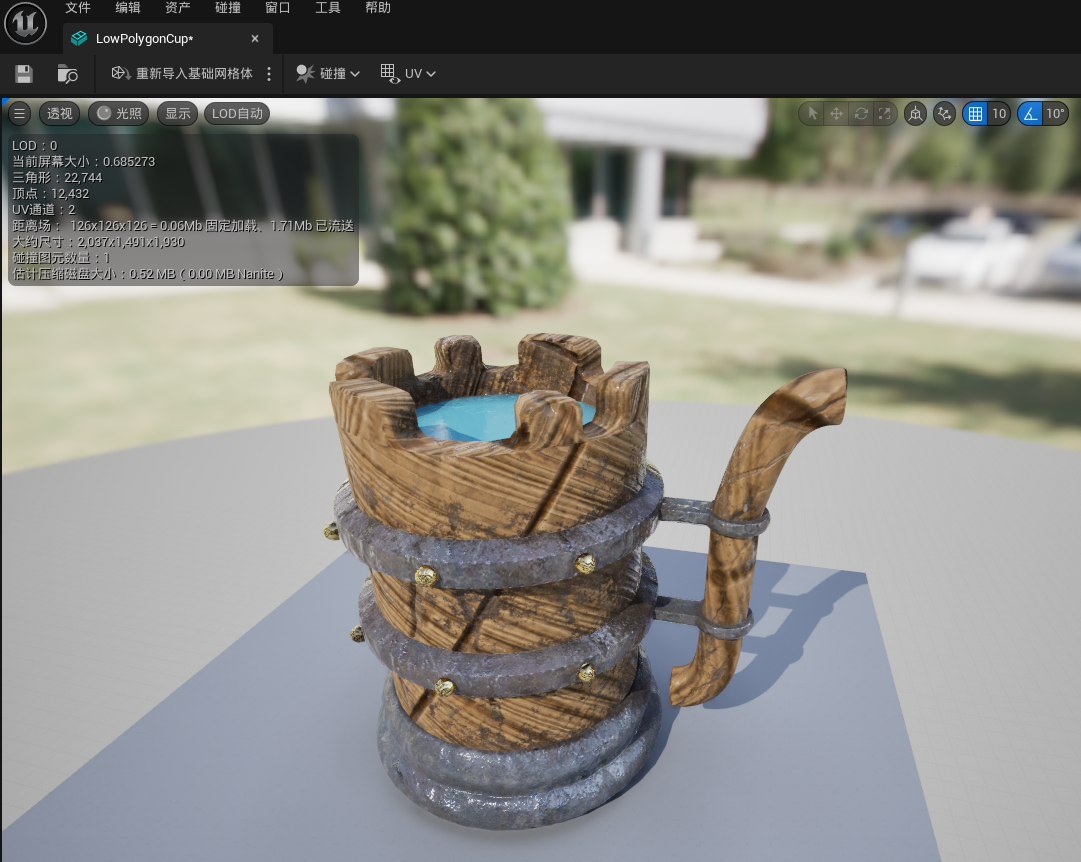
步骤
一、导入
1. 打开“Substance Painter”,按F1打开双视图,左边是3D视图,右边是UV视图。(按F2是一个3D视图,按F3是一个UV视图)
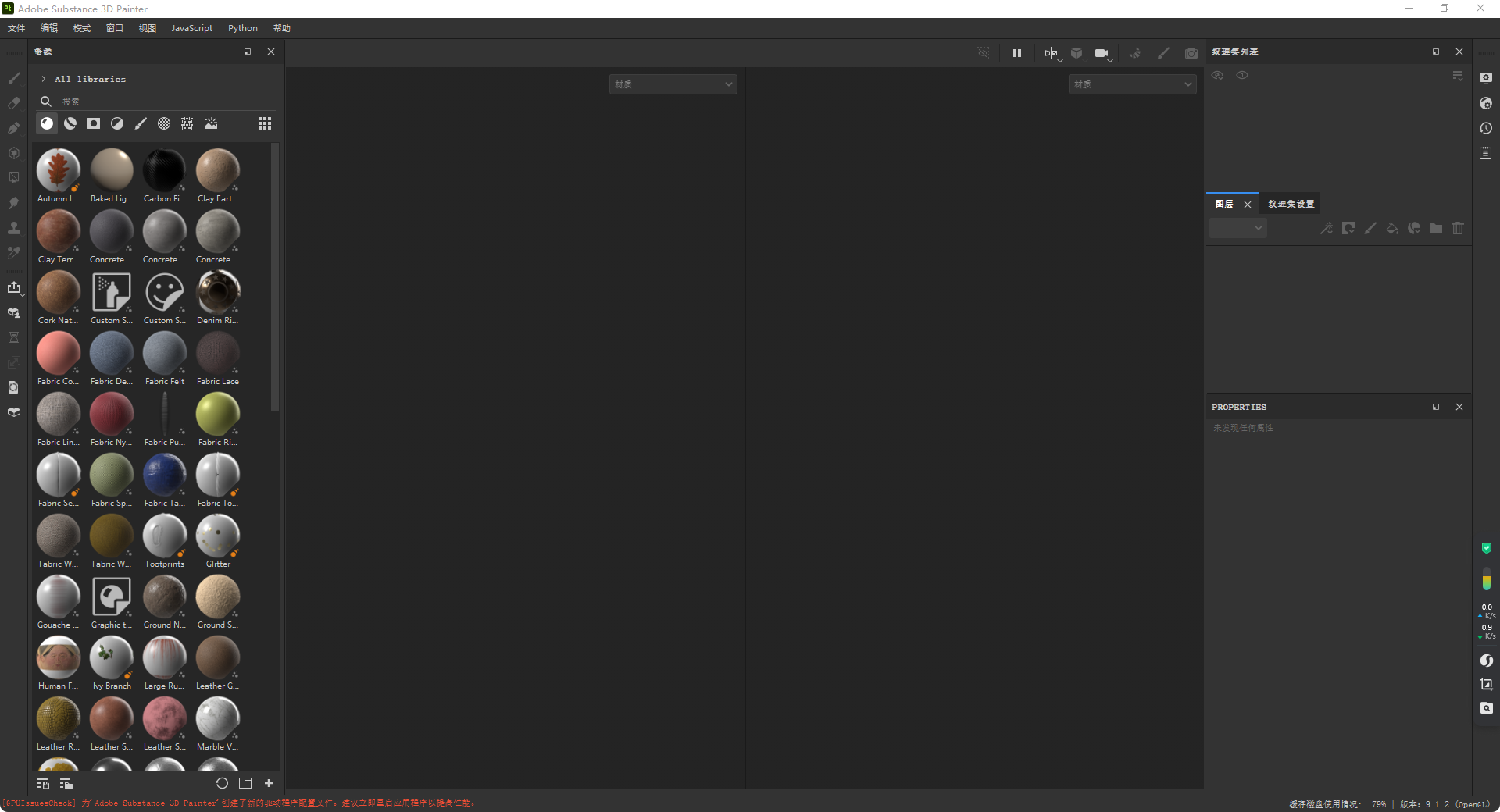
点击“文件-》新建”
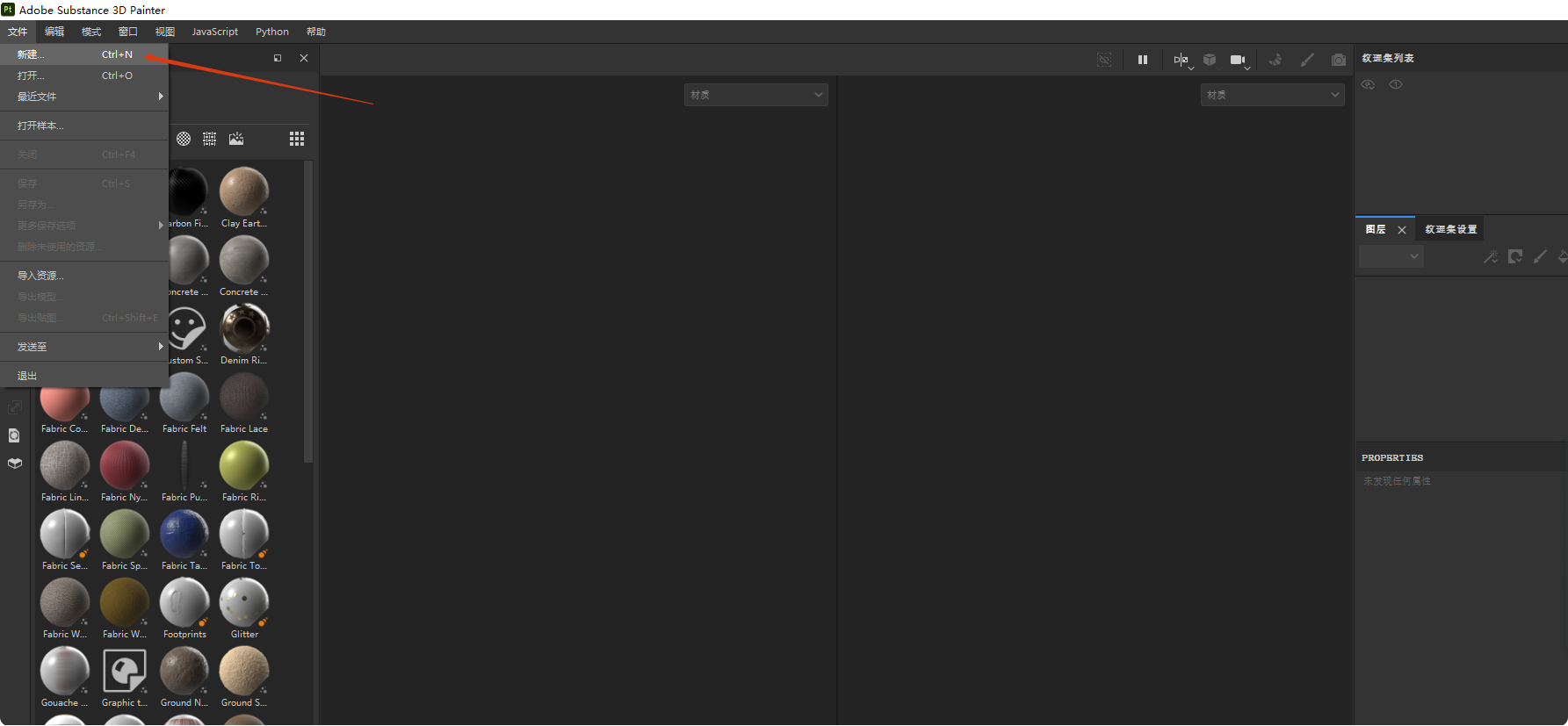
点击“选择”
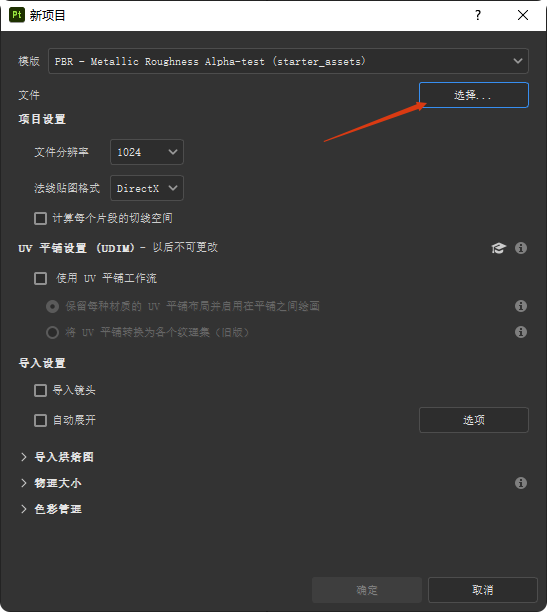
选择我们在第一篇中用3DsMax创建的杯子模型(低模),然后设置模板、文件分辨率、勾选“计算每个片段的切线空间”、最后点击“确定”。
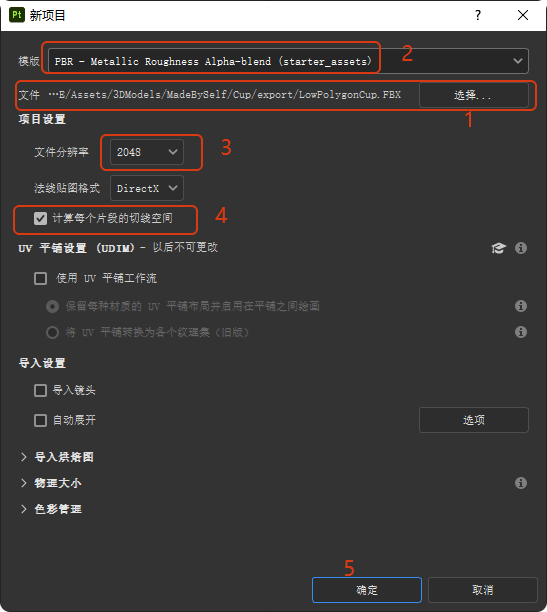
可以看到此时低模已经被导入进来
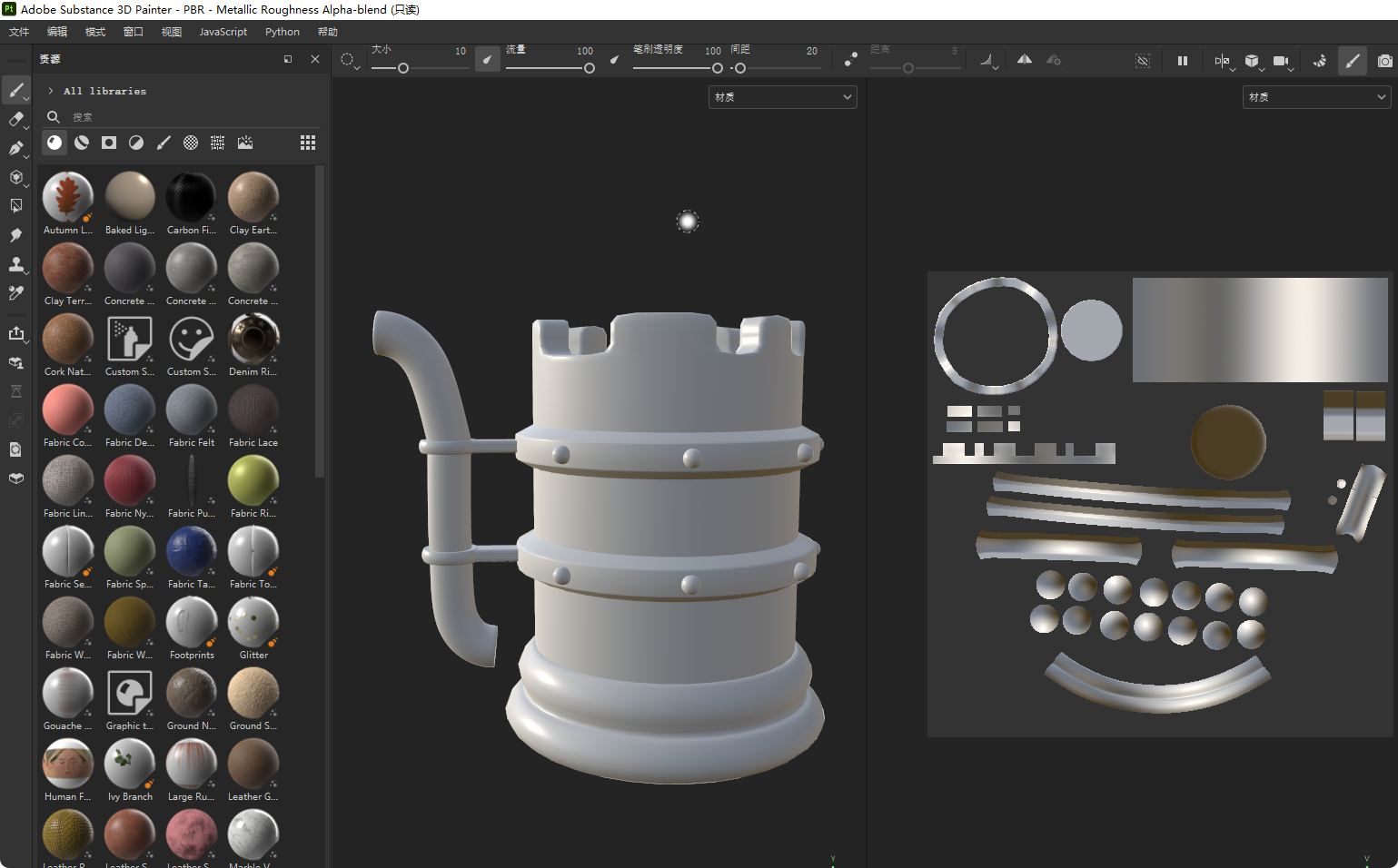
点击“纹理集设置”,然后点击“烘焙模型贴图”
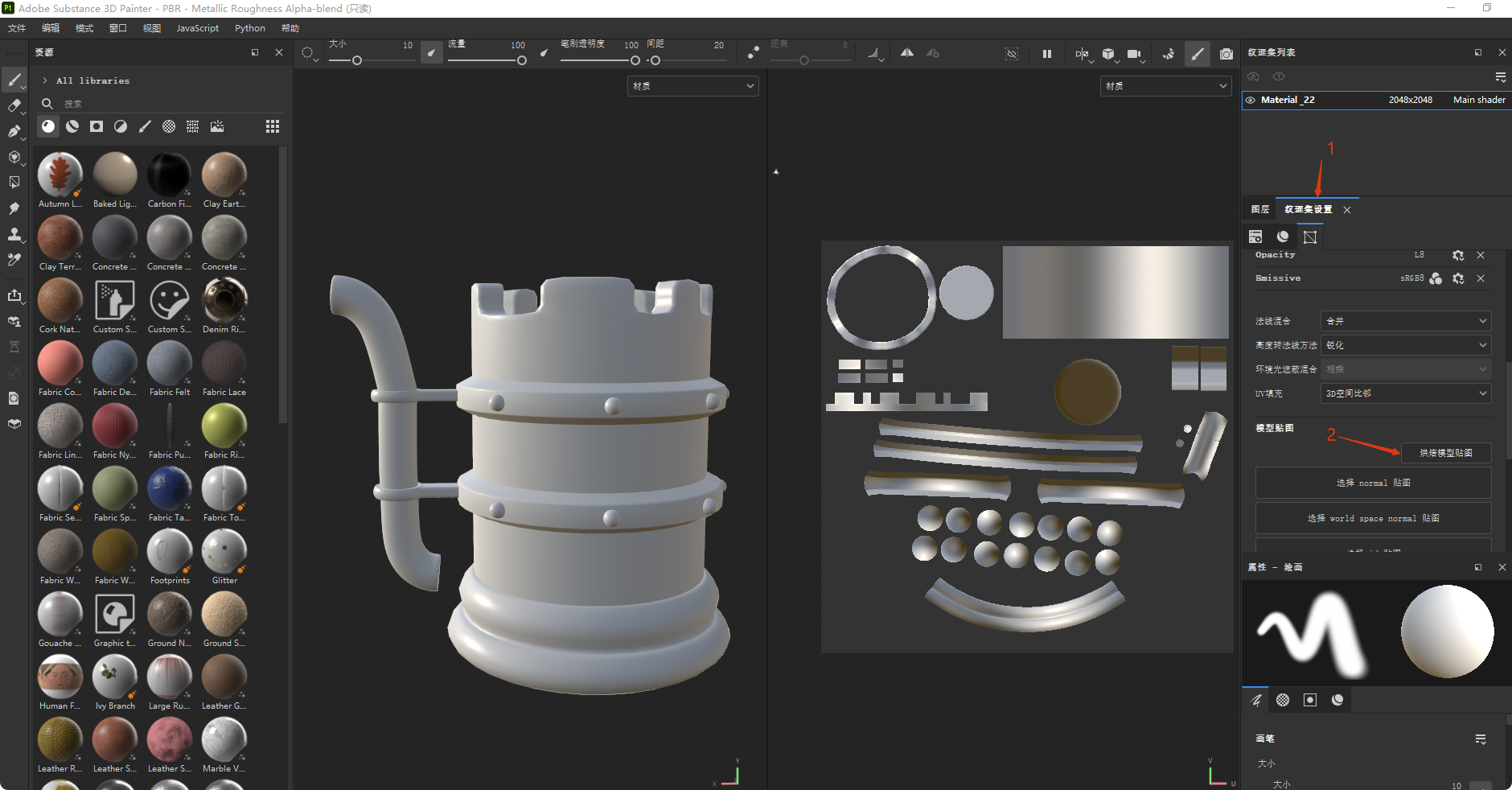
这里不勾选“ID”,“输出大小”设置为2048
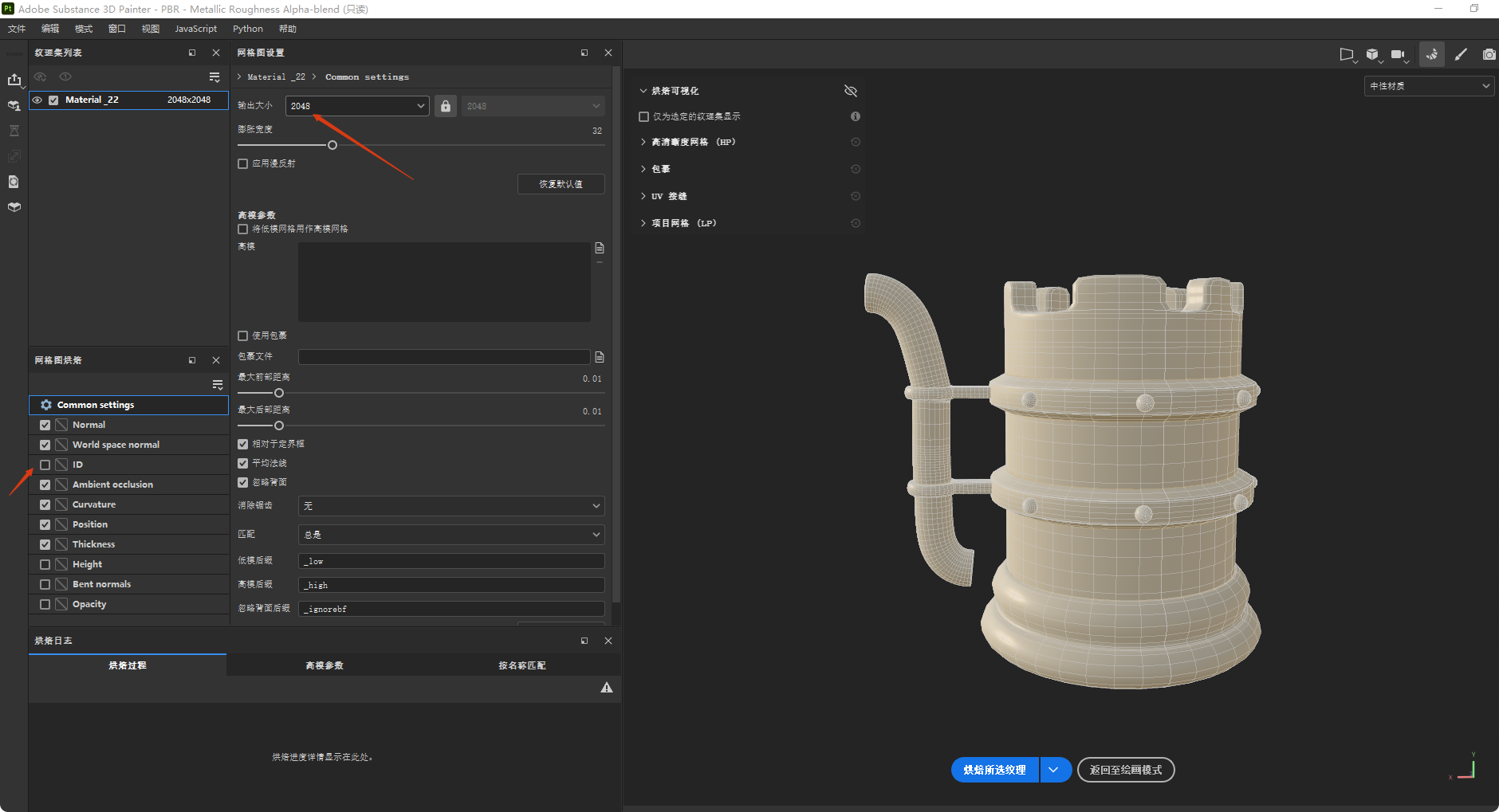
点击如下按钮来导入我们在第2篇文章中用ZBrush创建的高模模型
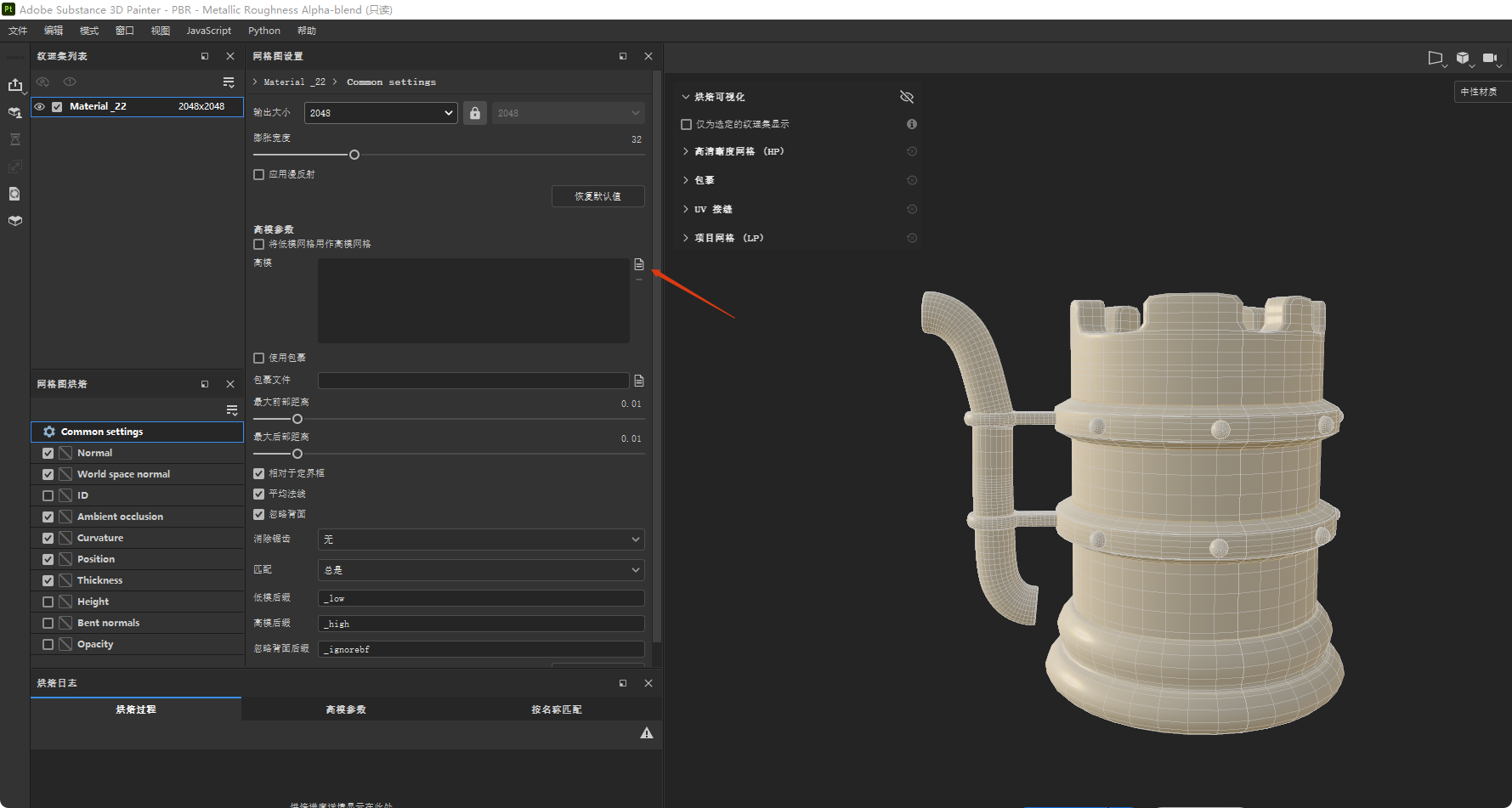
点击“烘焙所选纹理”
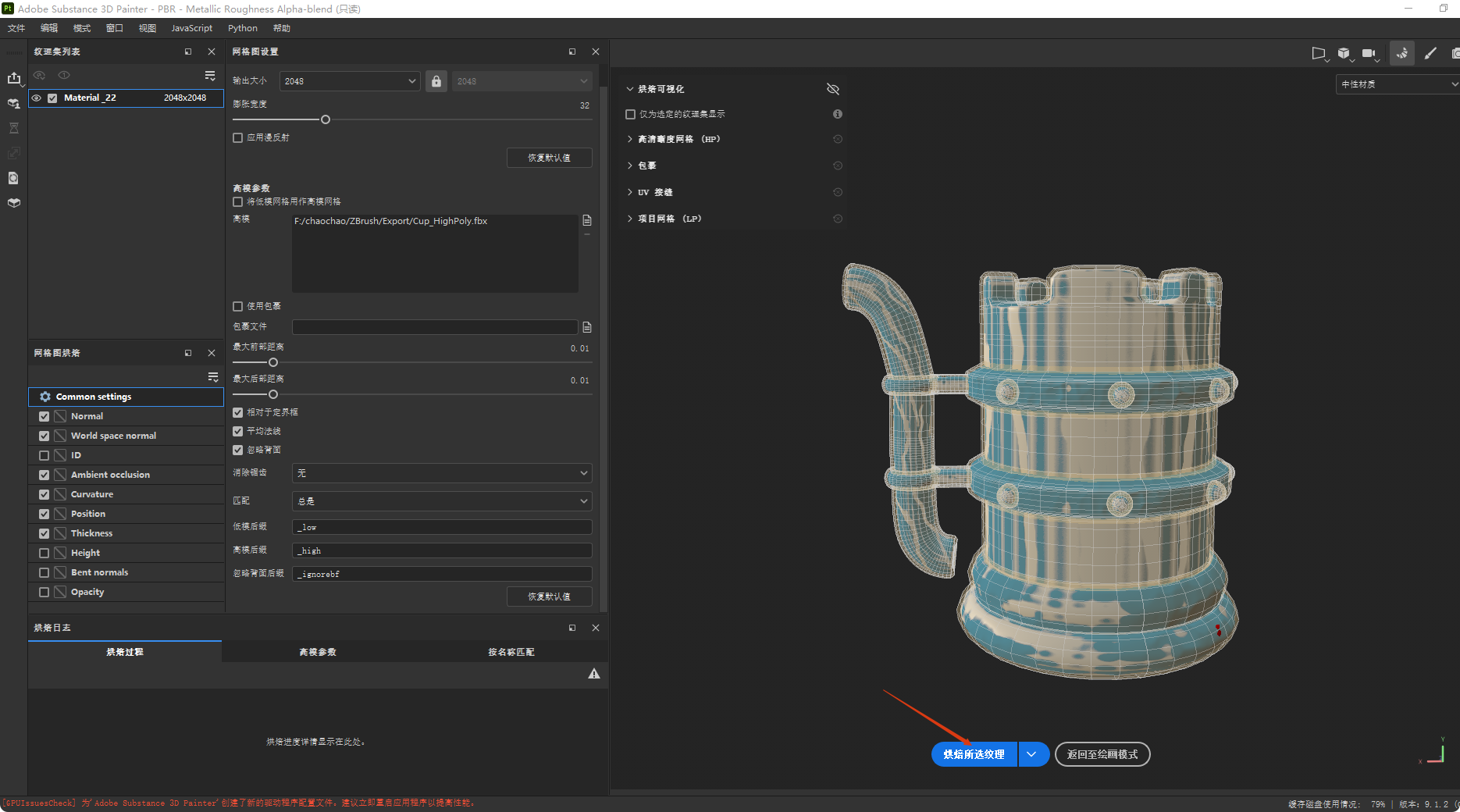
烘焙完成后,点击“返回绘画模式”
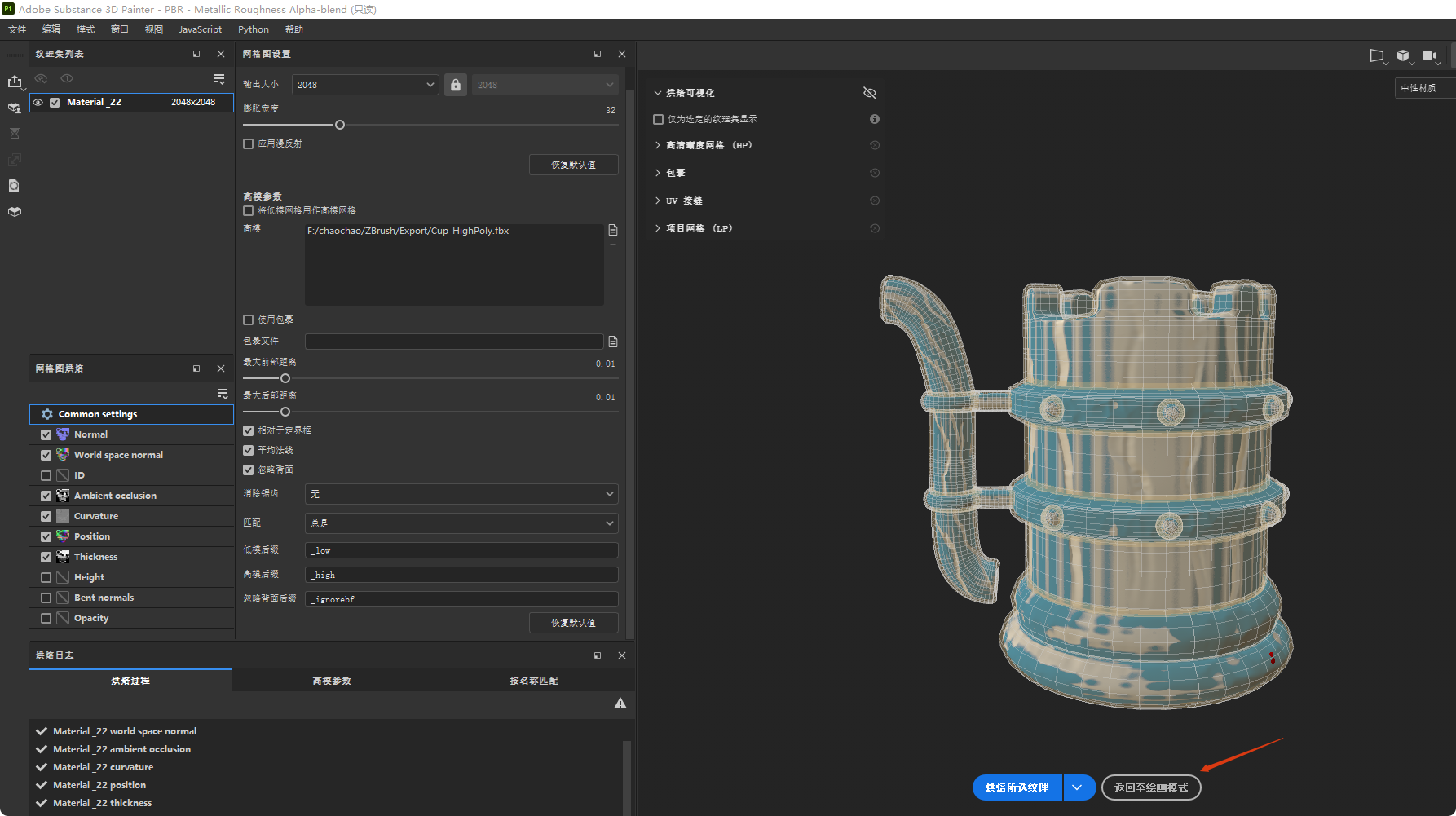
此时效果如下
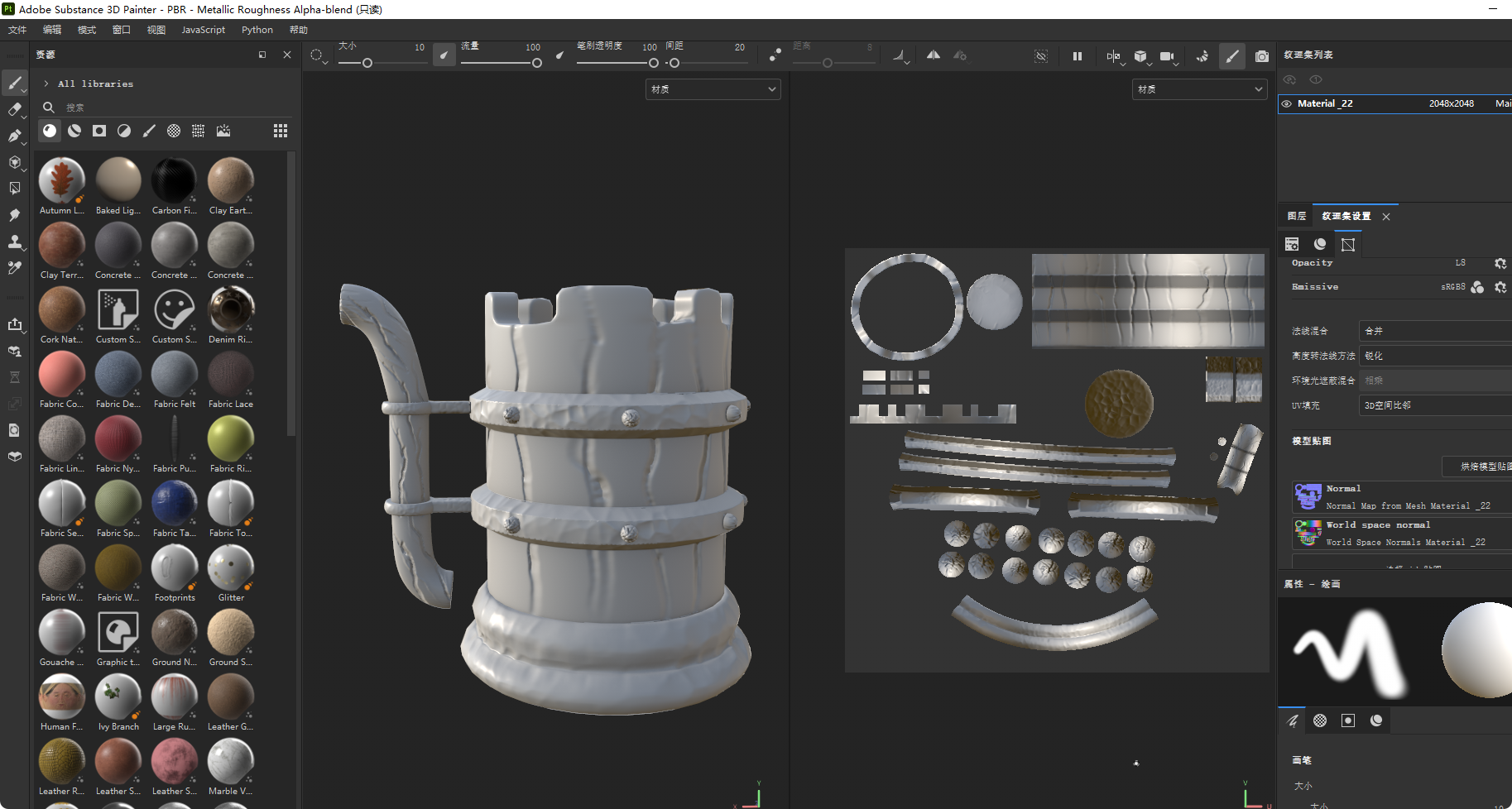
二、制作材质
从 “Substance 3D Assets”下载一个木制材质,这里下载的是“Stylized Tree Trunk Cross Section”
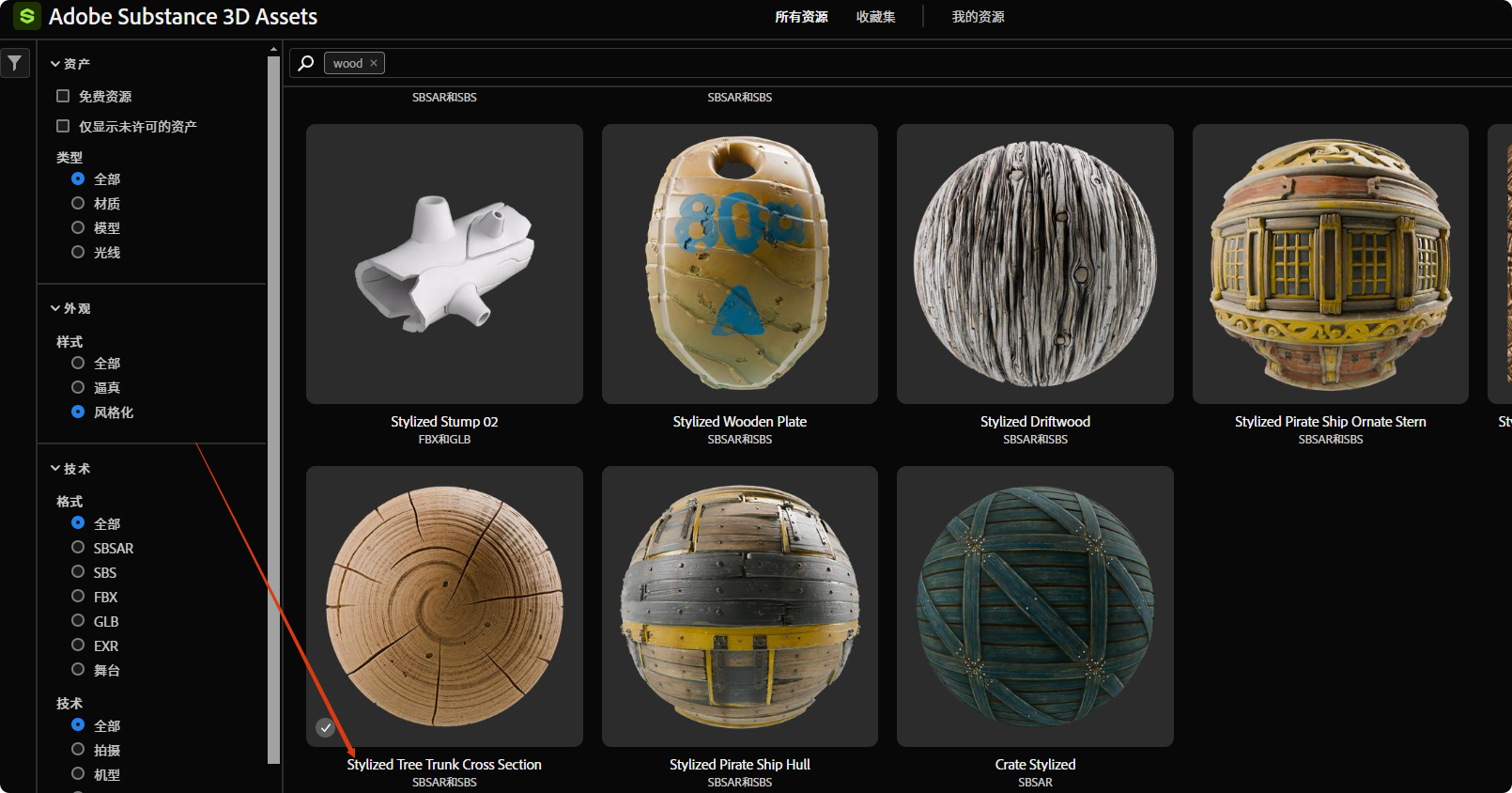
在SP中点击左下角“导入资源”按钮

点击“添加资源”,将下载的“stylized_tree_trunk_cross_section.sbsar”导入
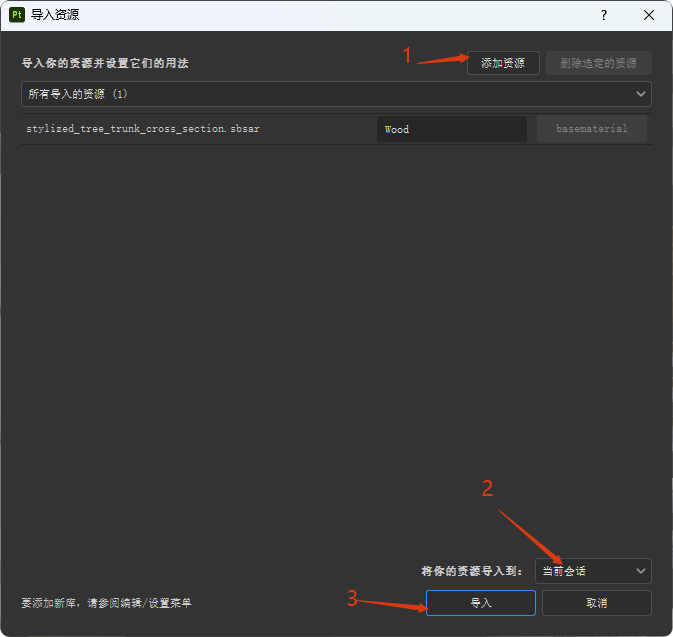
将导入的材质添加到图层
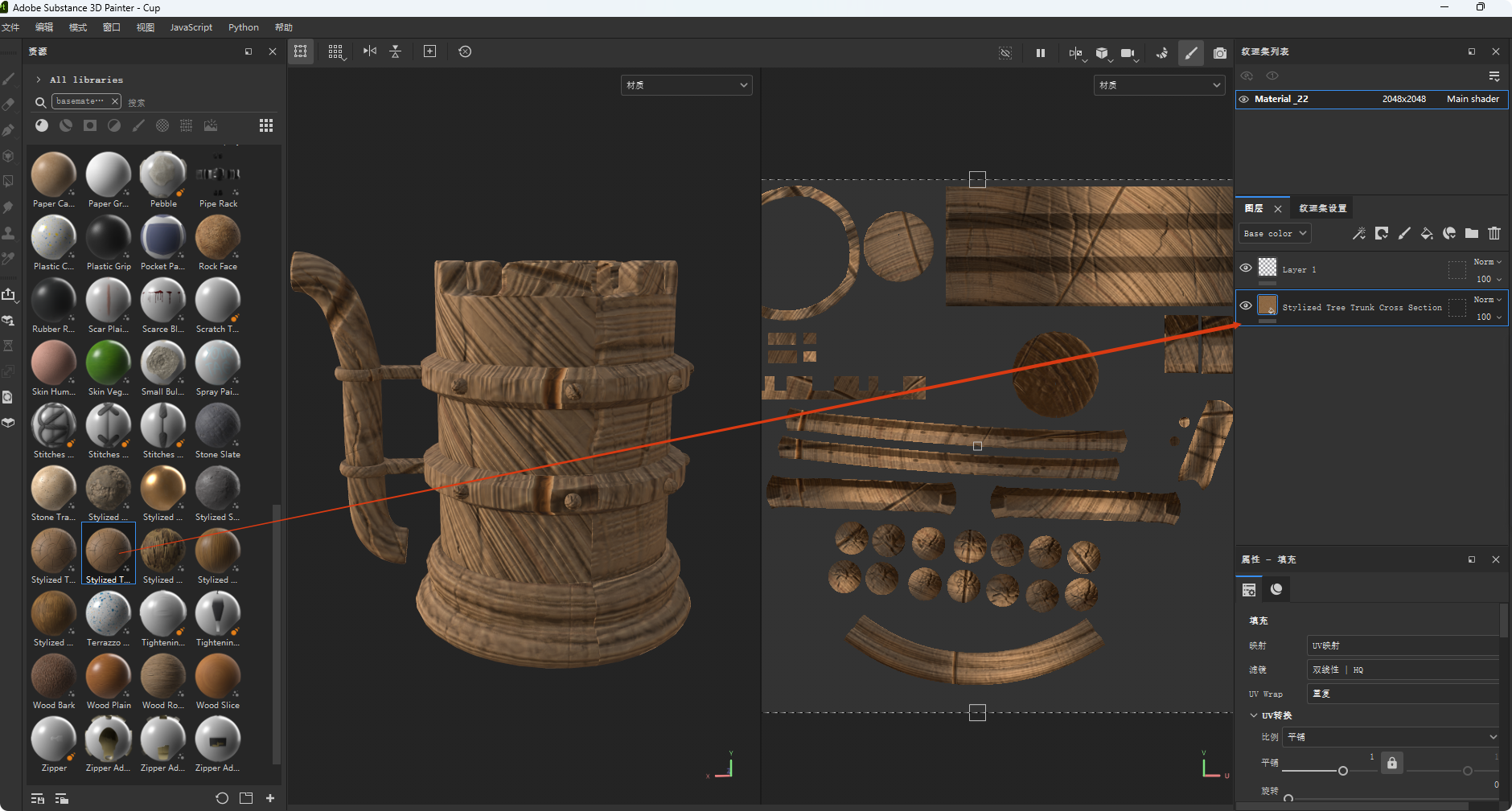
删除图层“Layer1”,然后右键刚才添加的图层,选择“添加黑色遮罩”
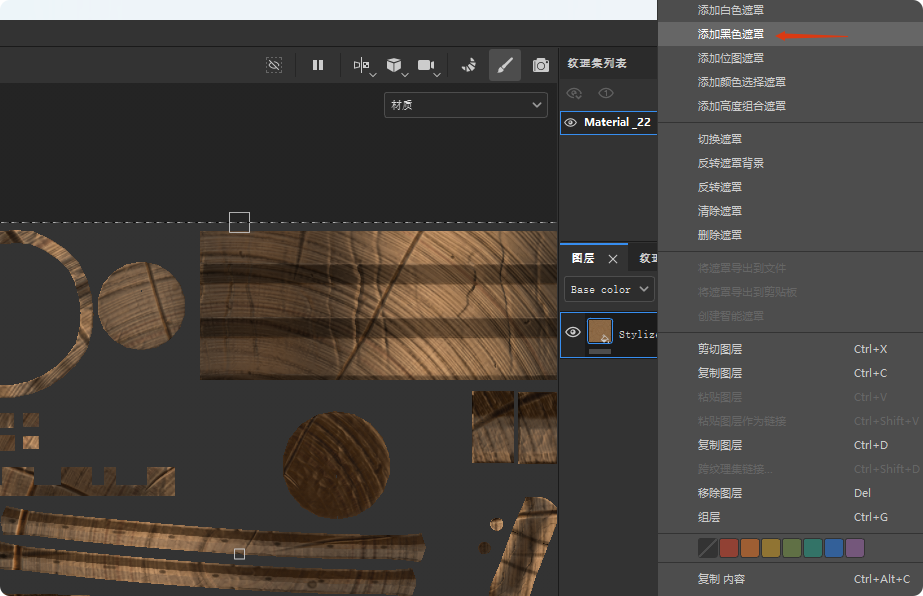
点击黑色遮罩,然后选择“几何体填充”,再框选UV视图中的杯体区域
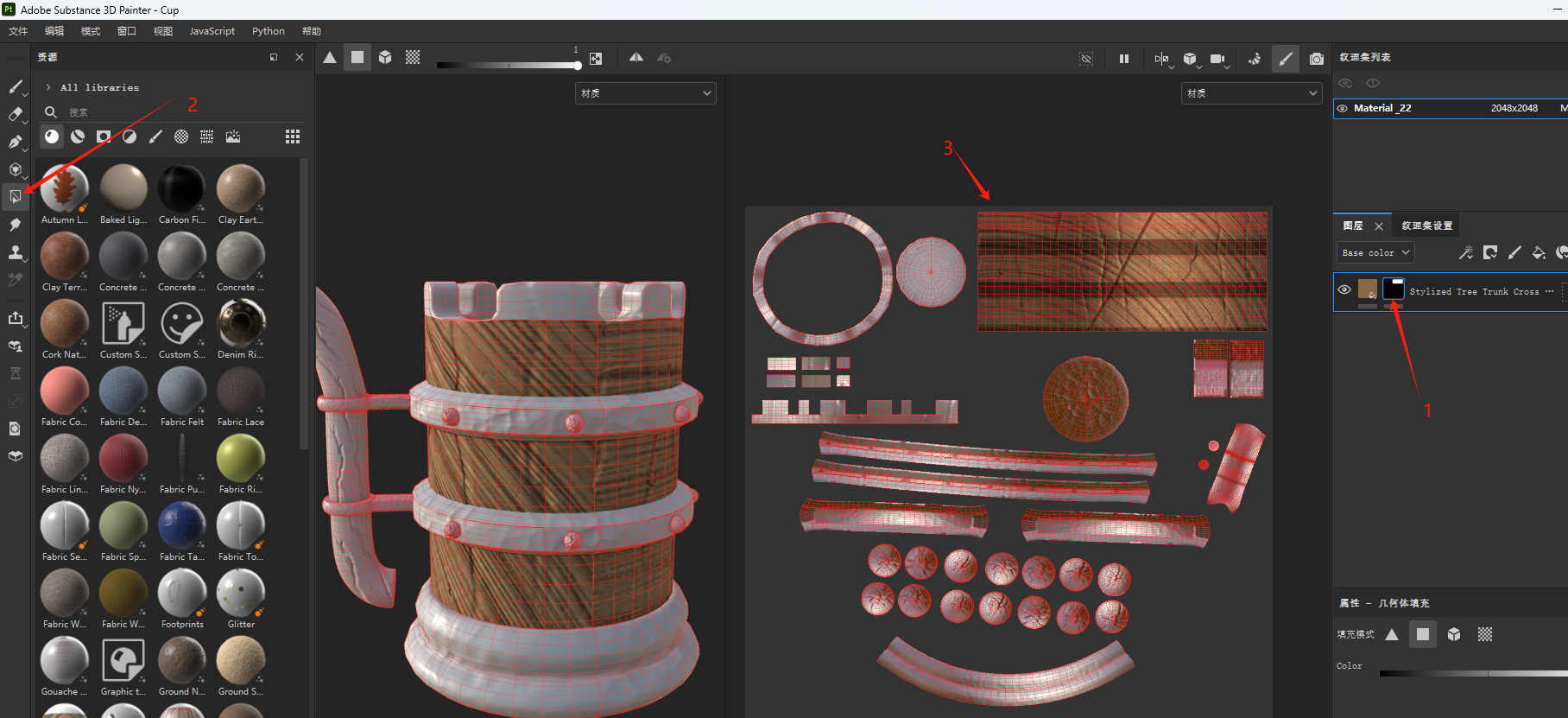
继续框选如下区域

添加一个图层,这里添加的是“Iron old”
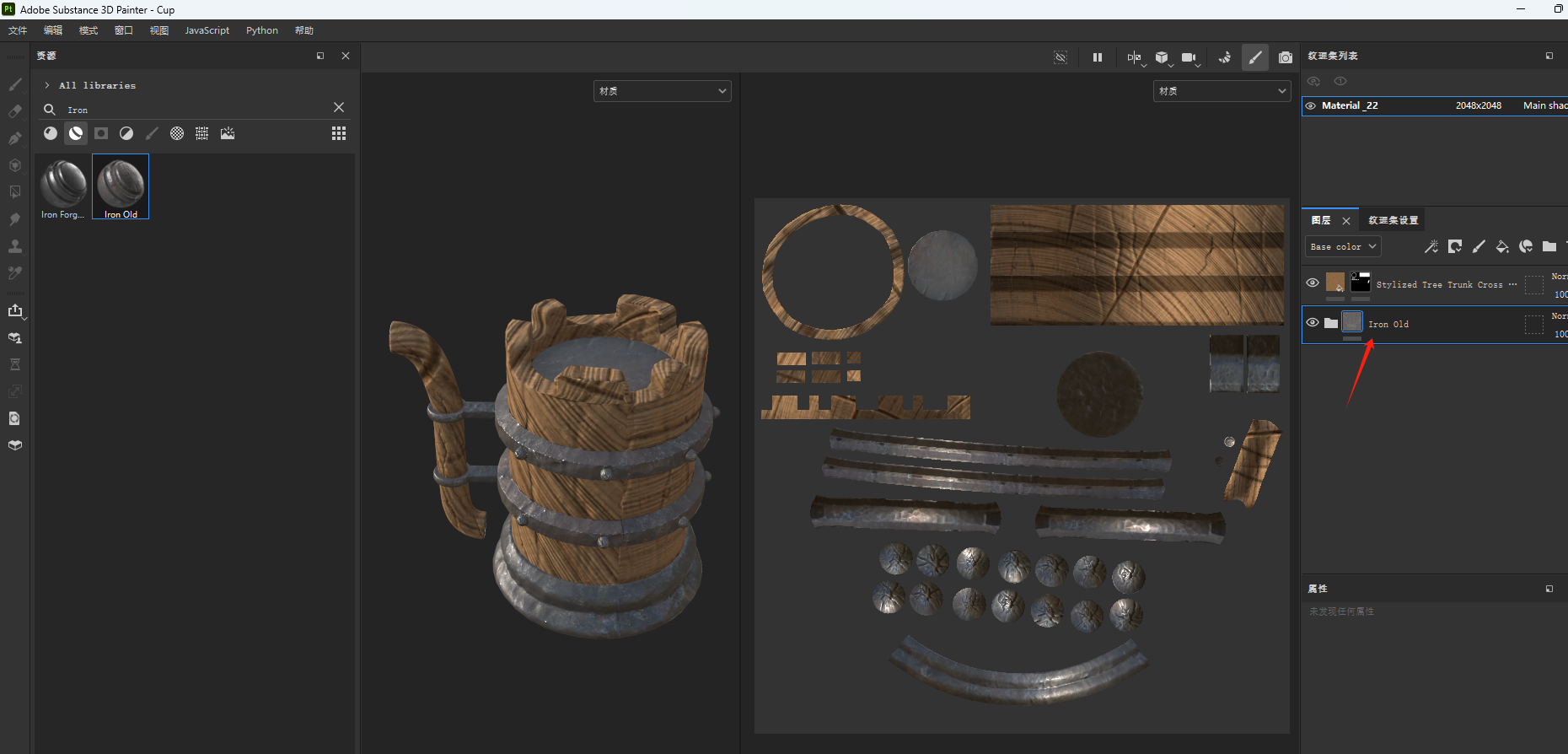
添加黑色遮罩
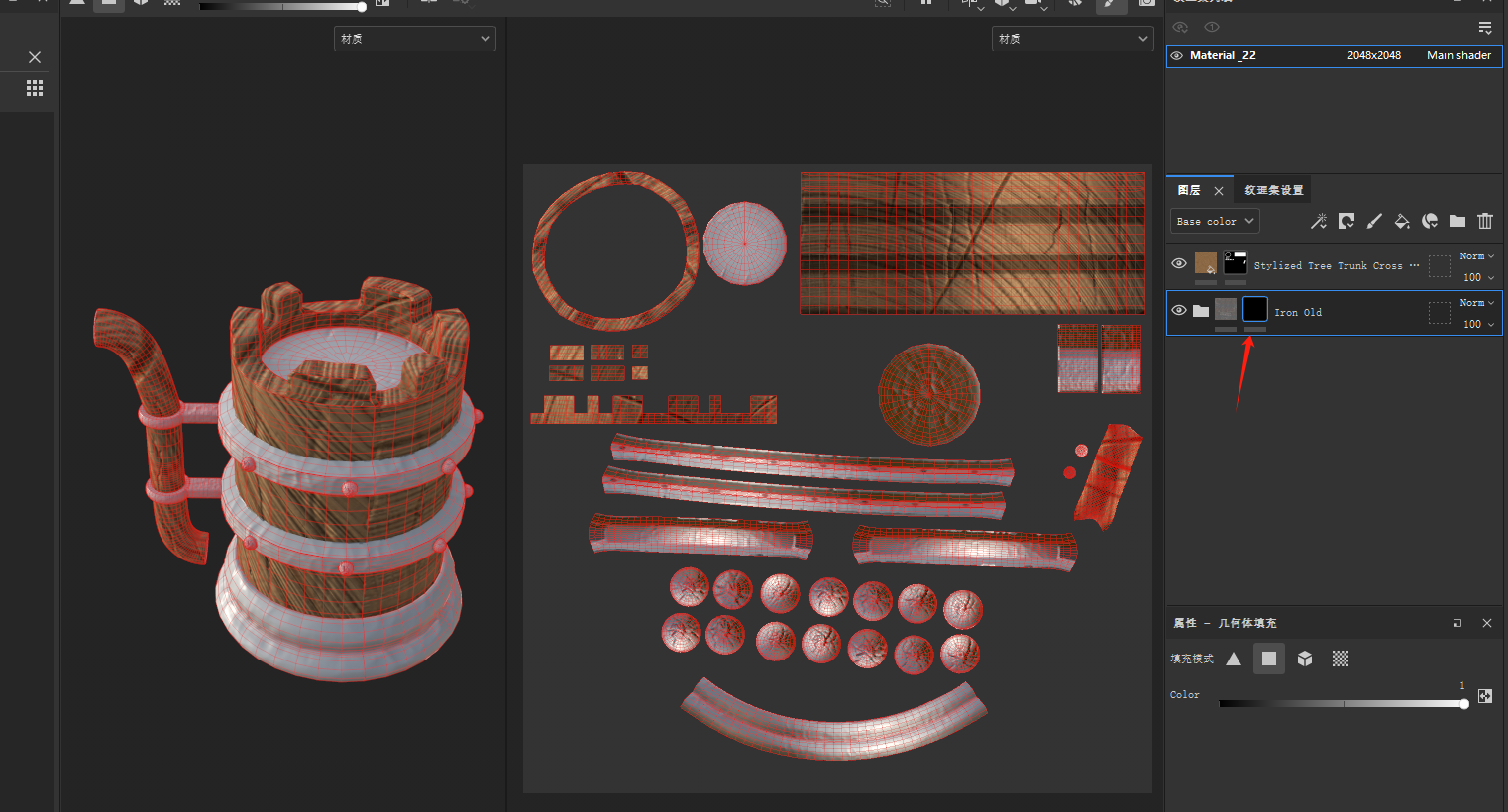
填充如下区域,将杯圈设置为Iron材质
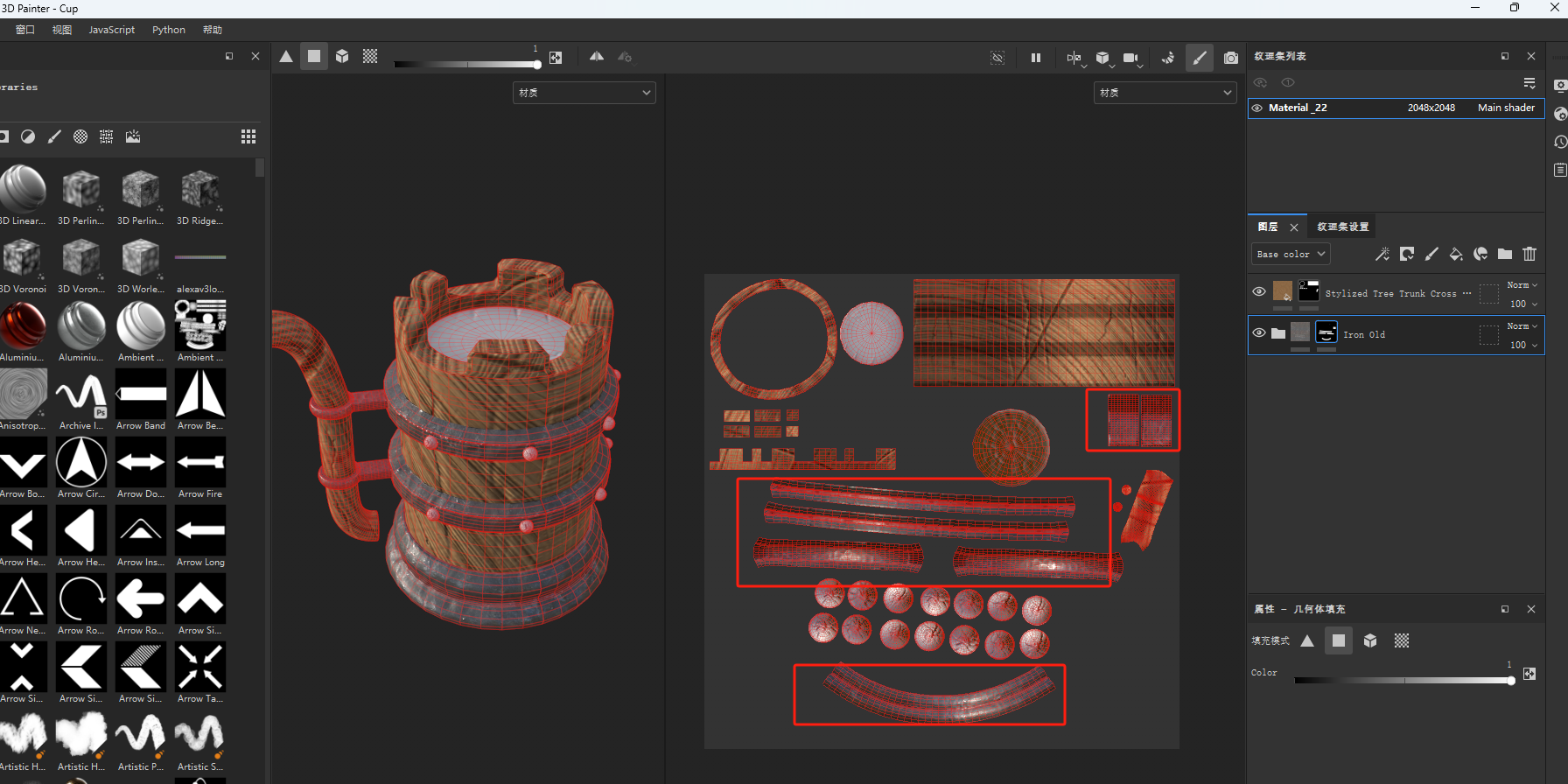
继续添加一个“Gold Damaged”图层,将杯圈上的疙瘩设置为gold材质
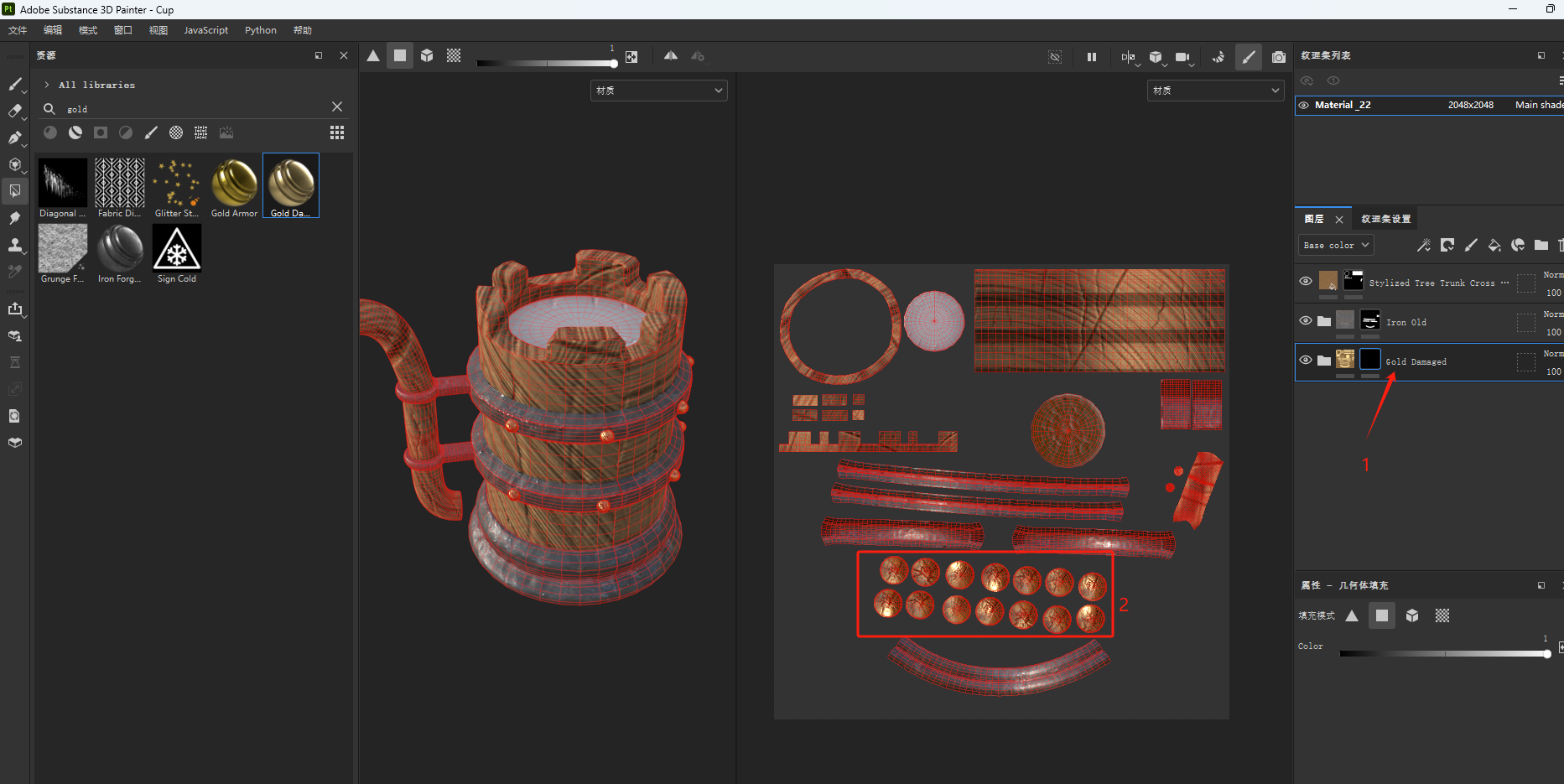
点击添加一个填充图层
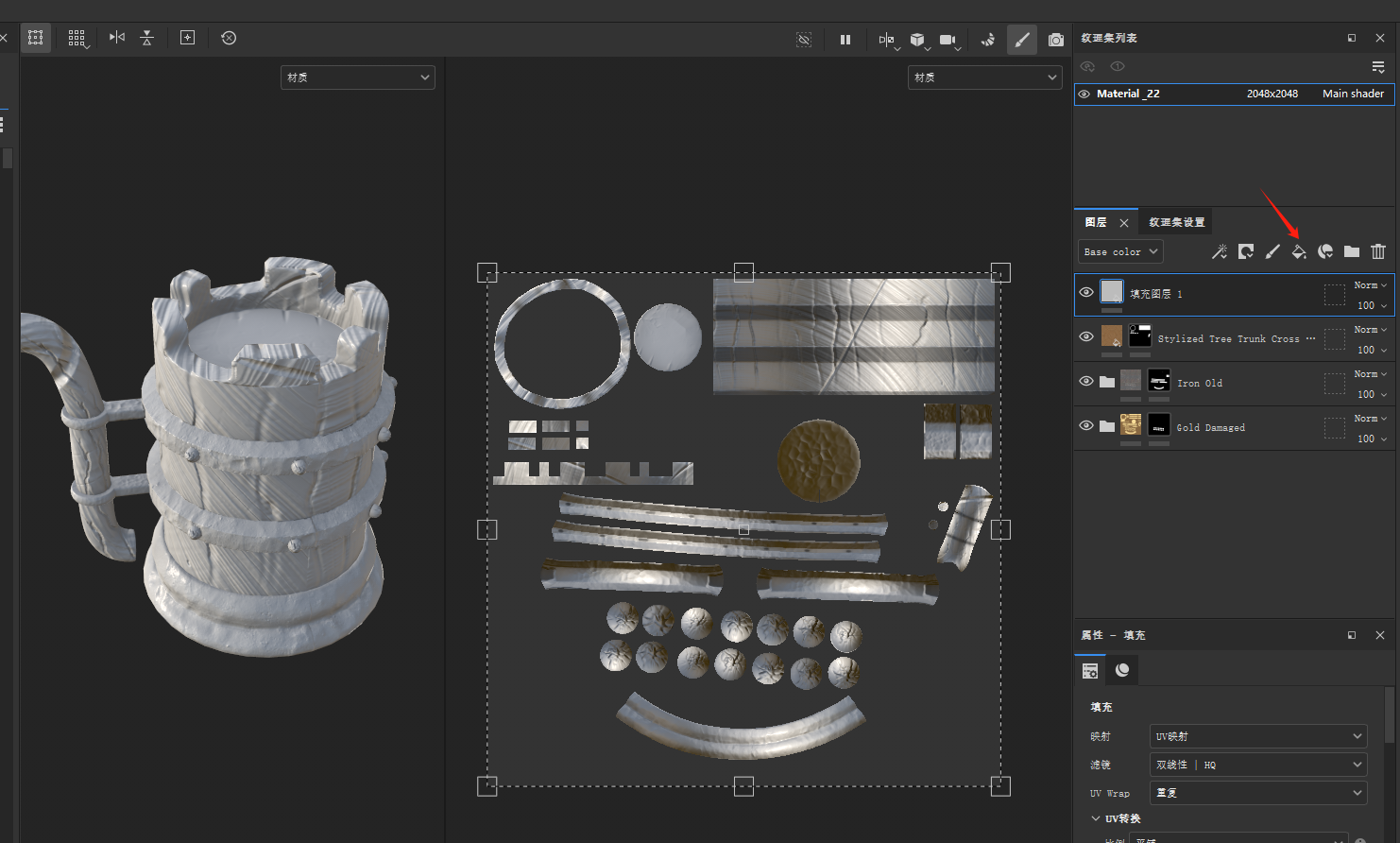
在这个图层中只设置颜色
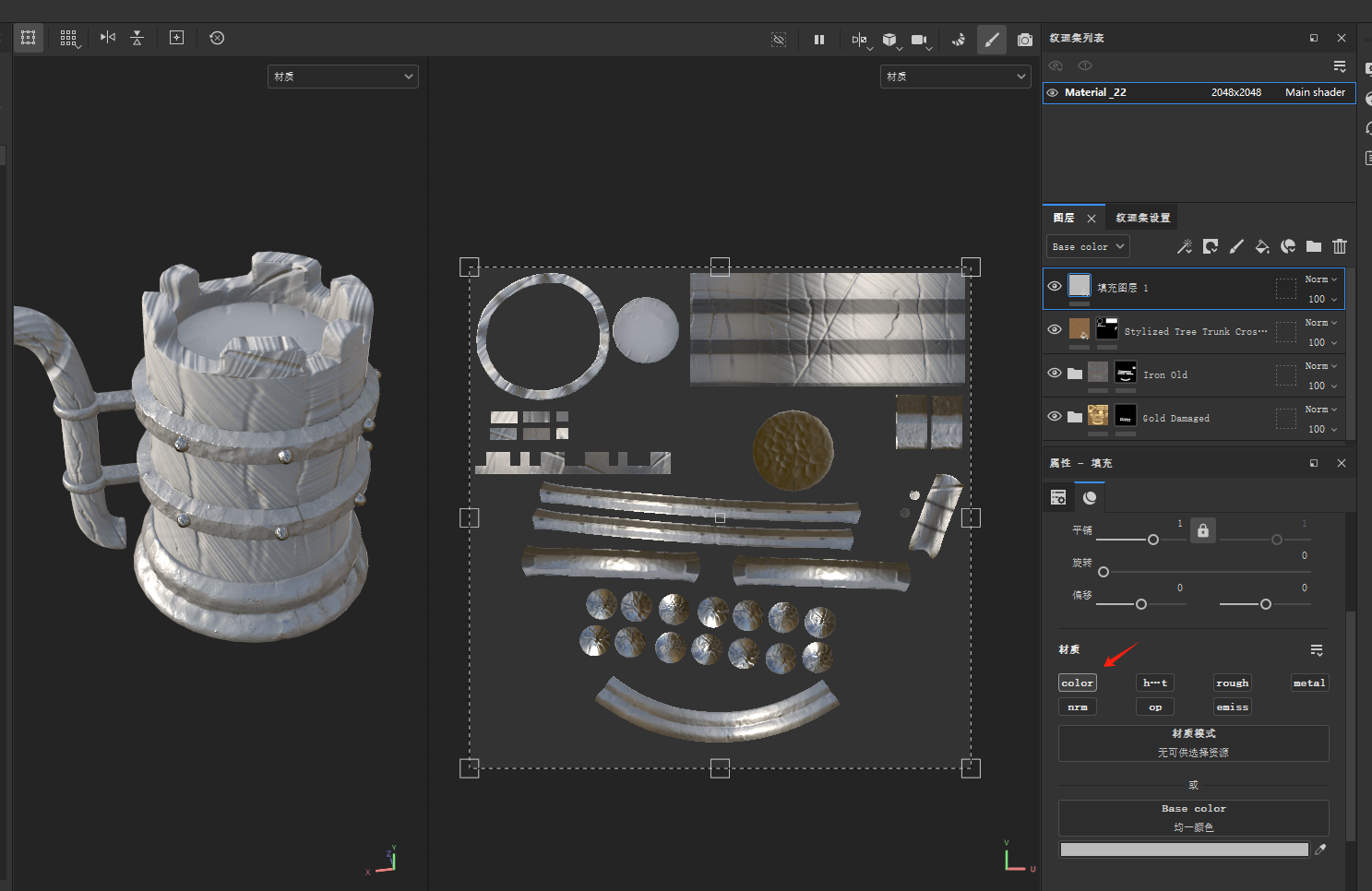
设置一下颜色
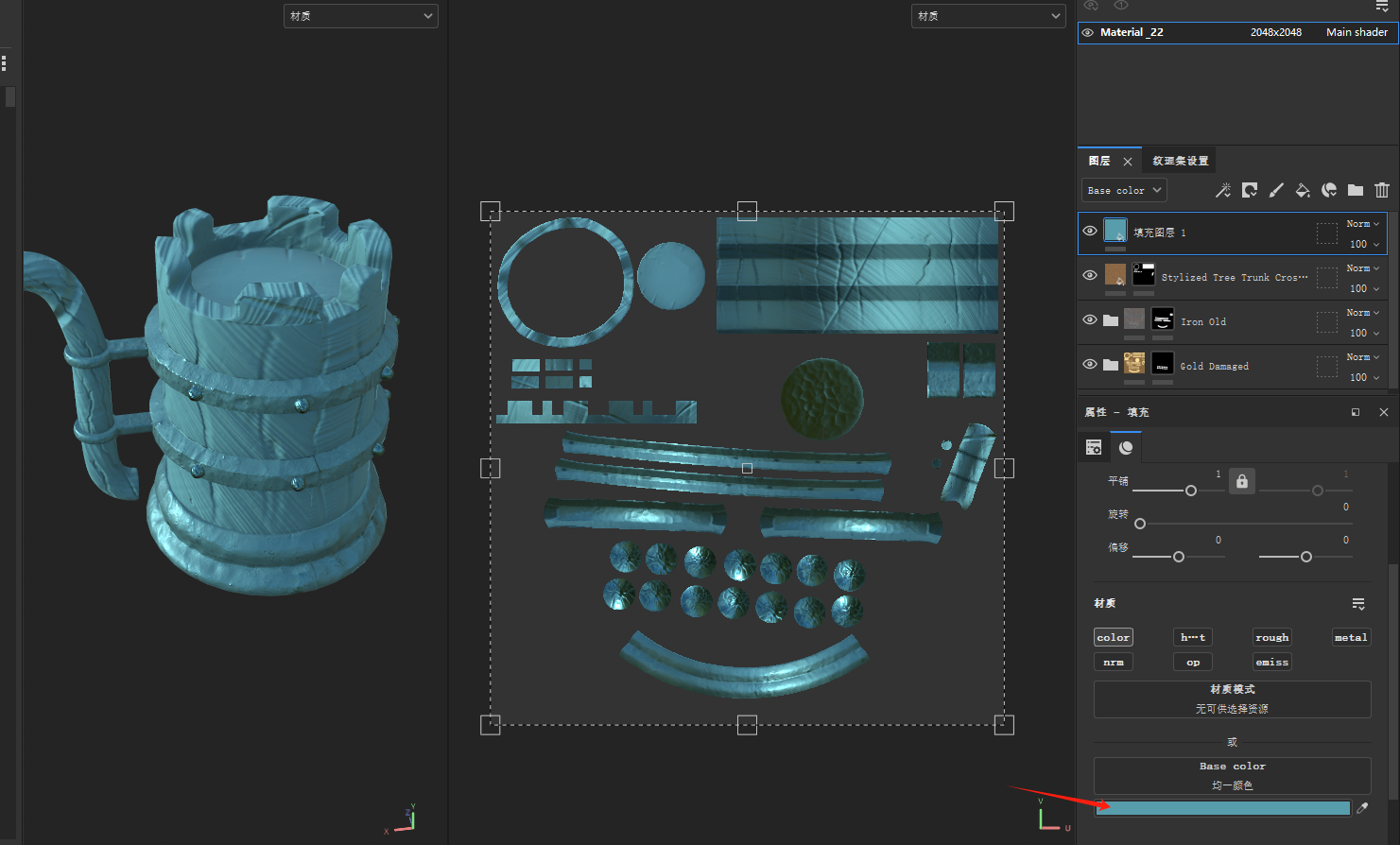
添加黑色遮罩,框选杯顶区域
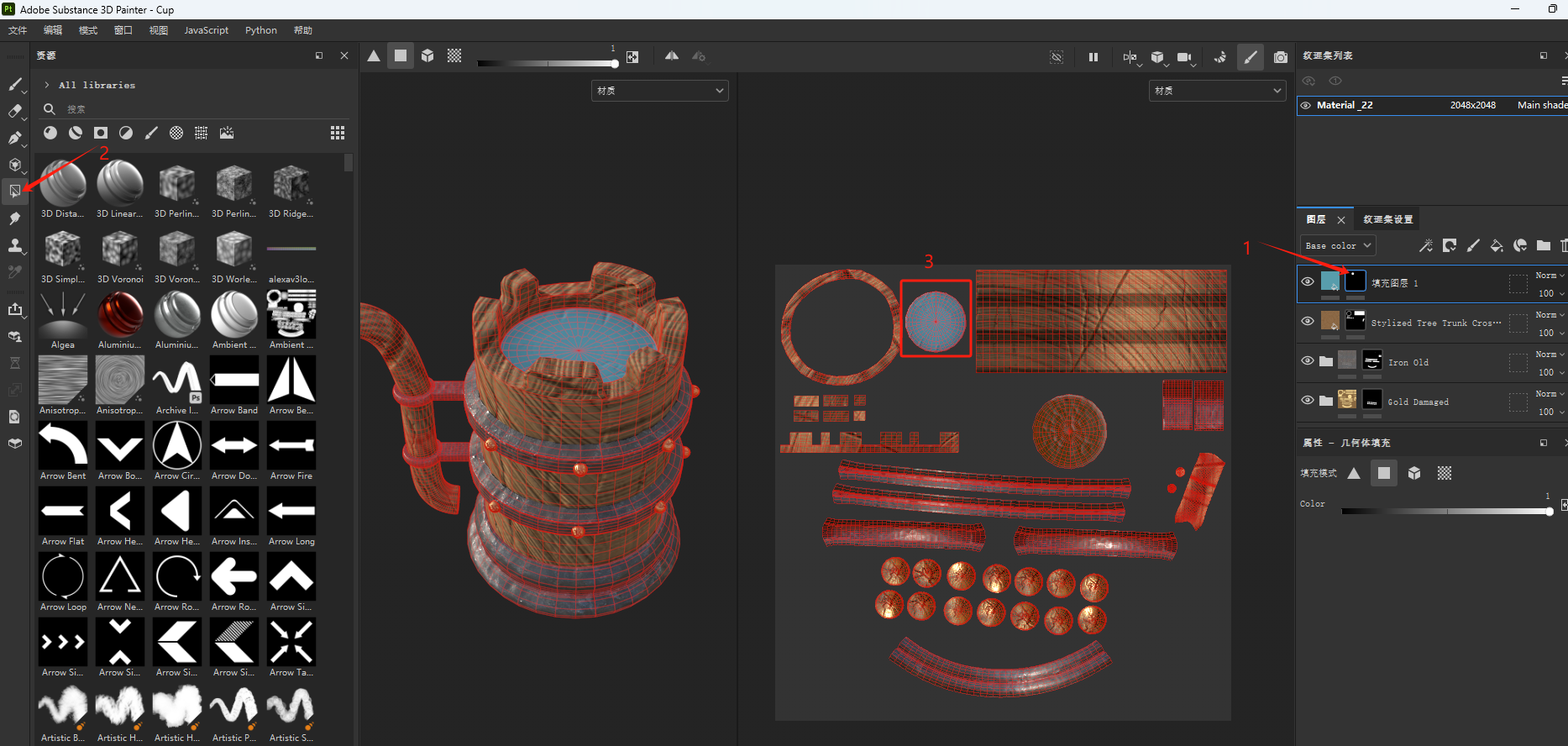
添加智能材质中将“Dirt”
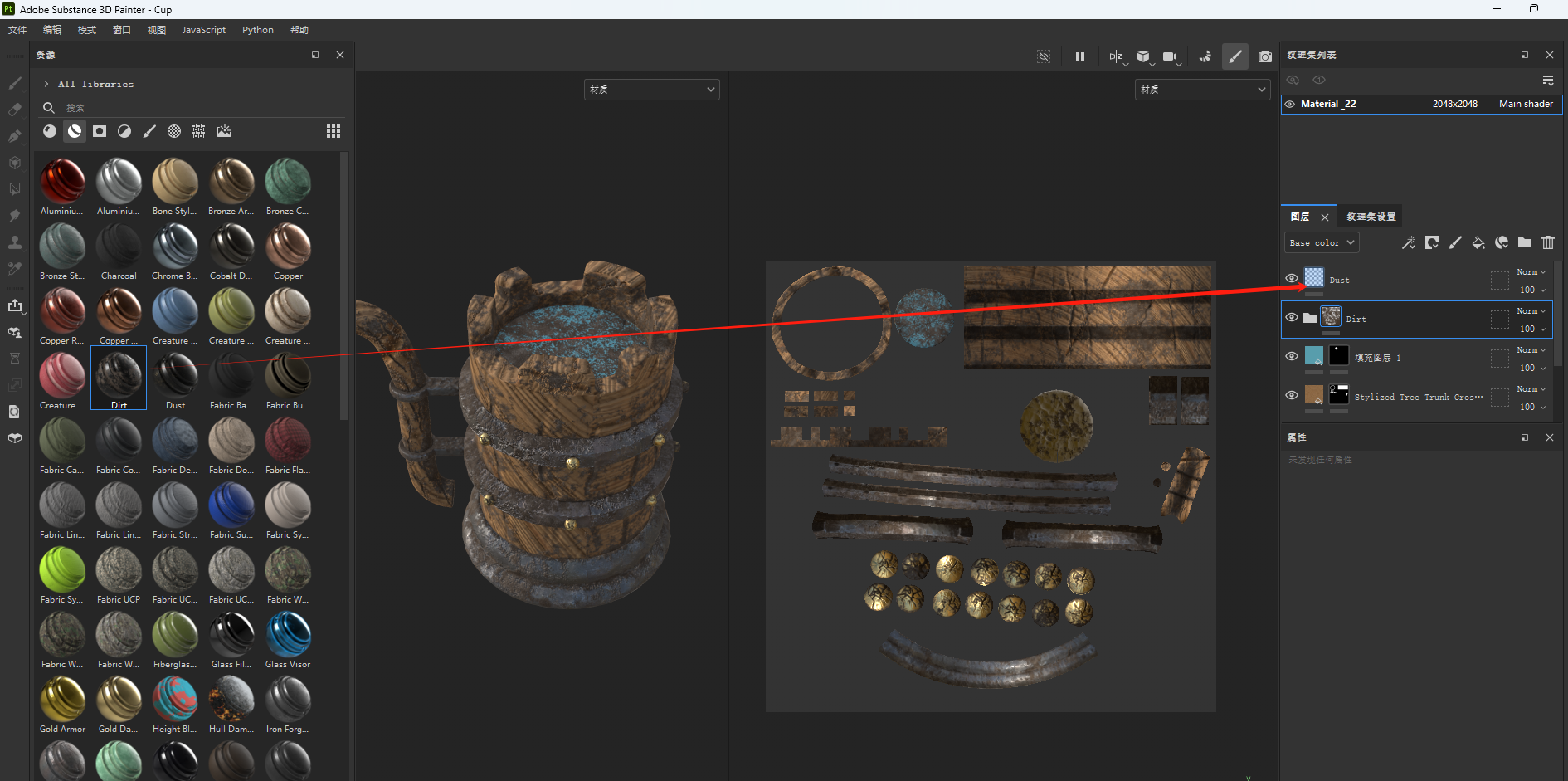
点击对填充属性进行设置,材质只选择“color”,设置硬度为0.13
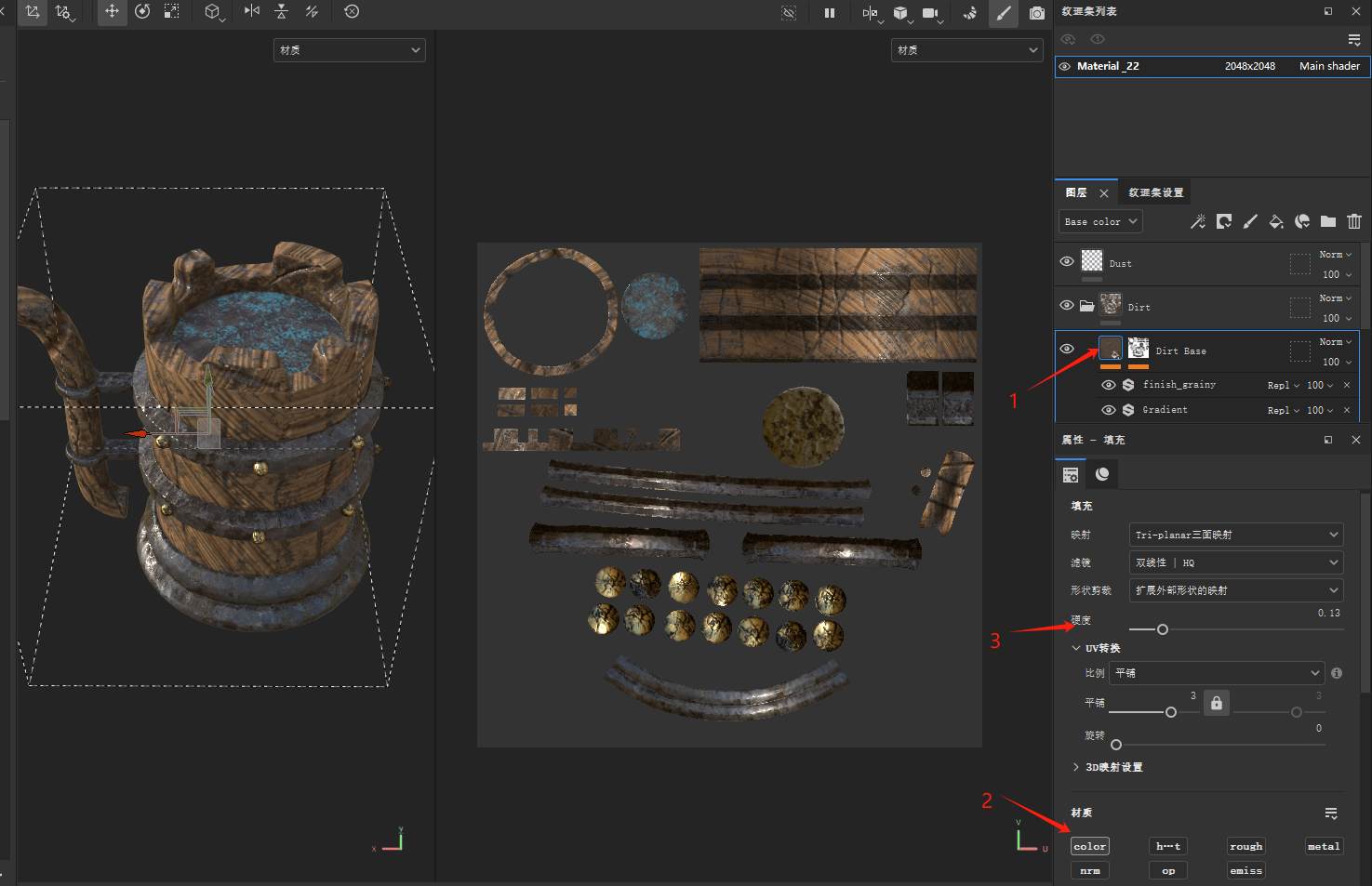
点击“finish_grainy”,设置“Grain Intensity”为0.09
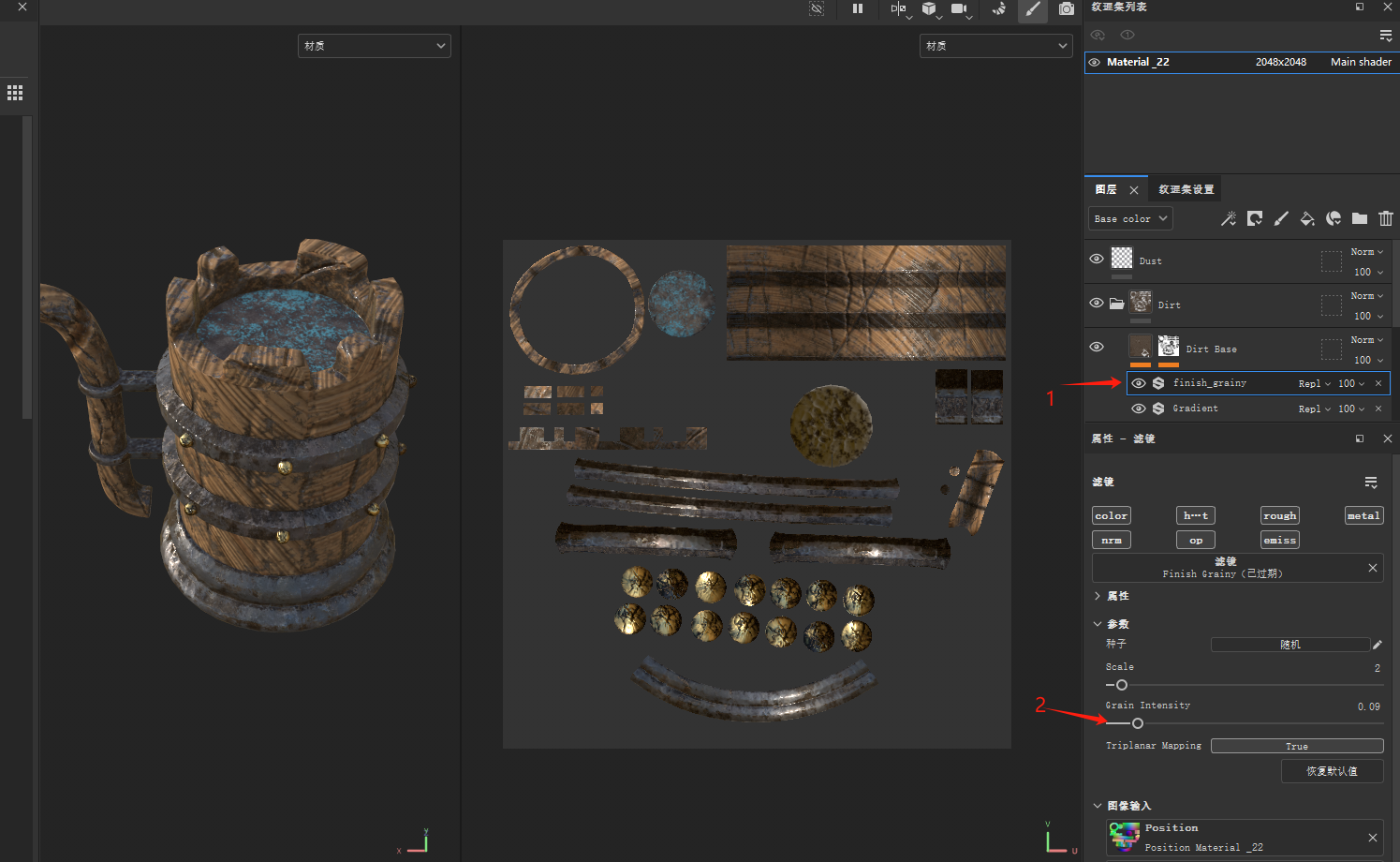
对“Dirt”添加一个黑色遮罩
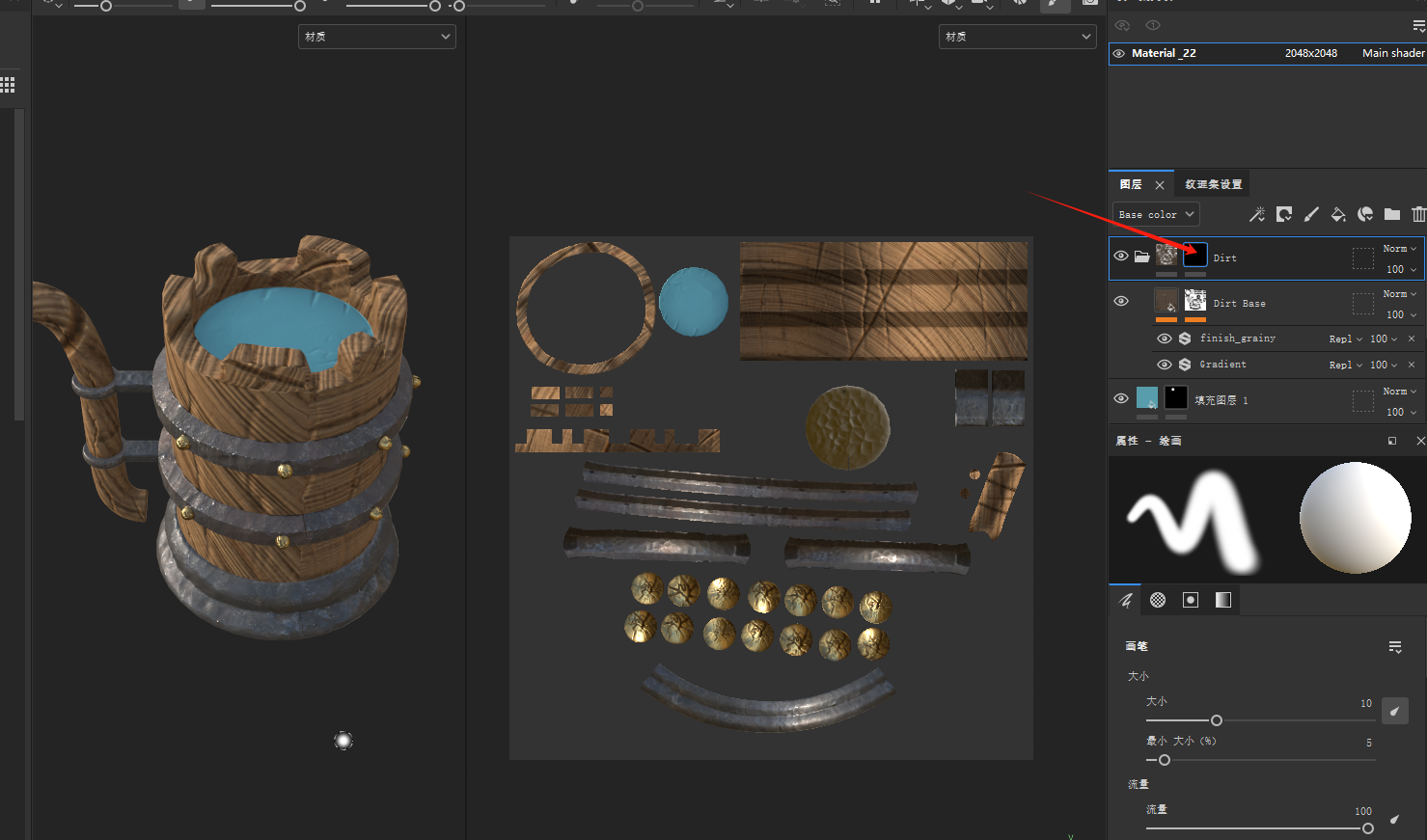
点击进入绘画模式,设置一下画笔大小和流量
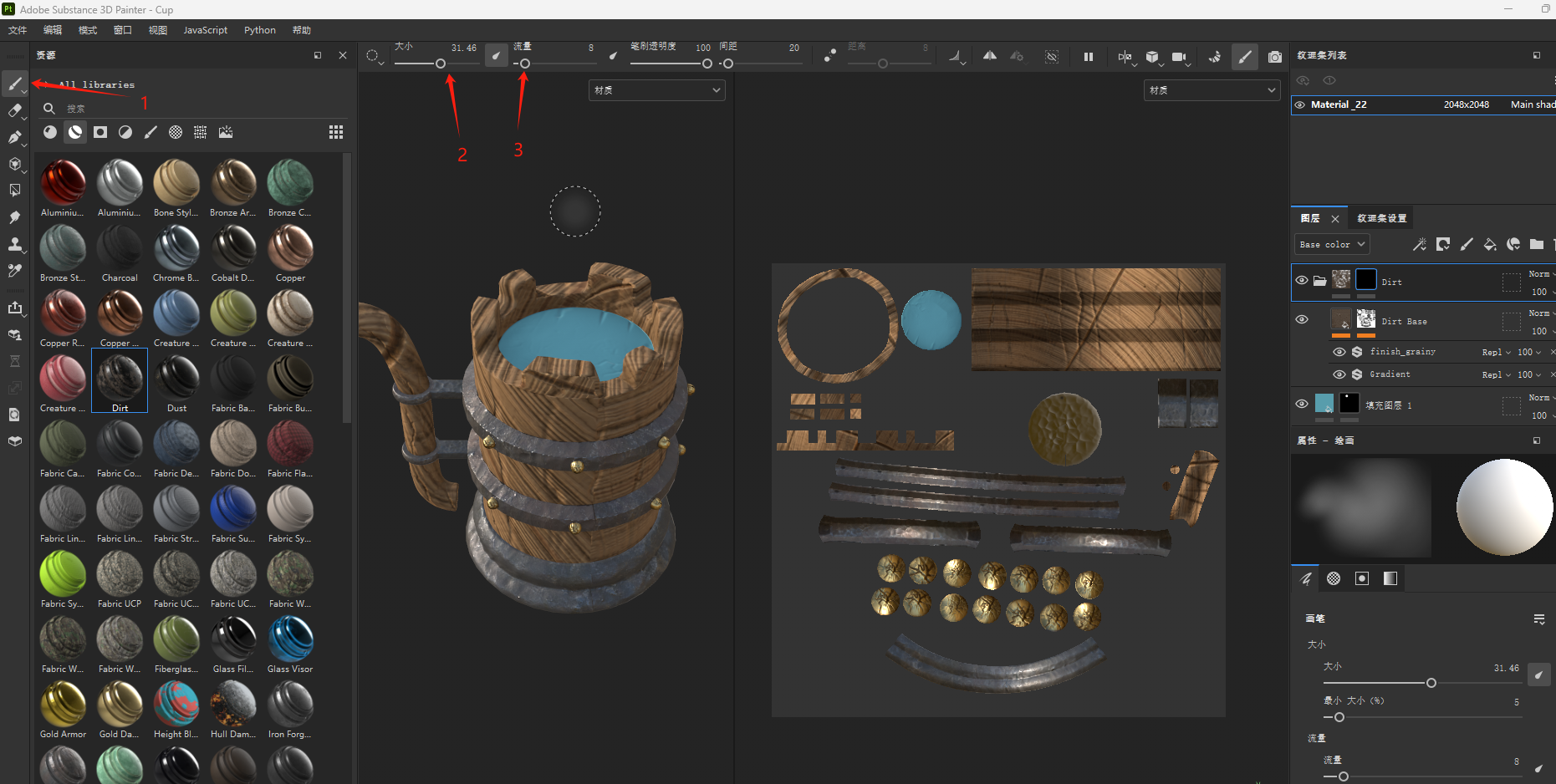
对所有UV区域进行涂画来添加灰尘效果
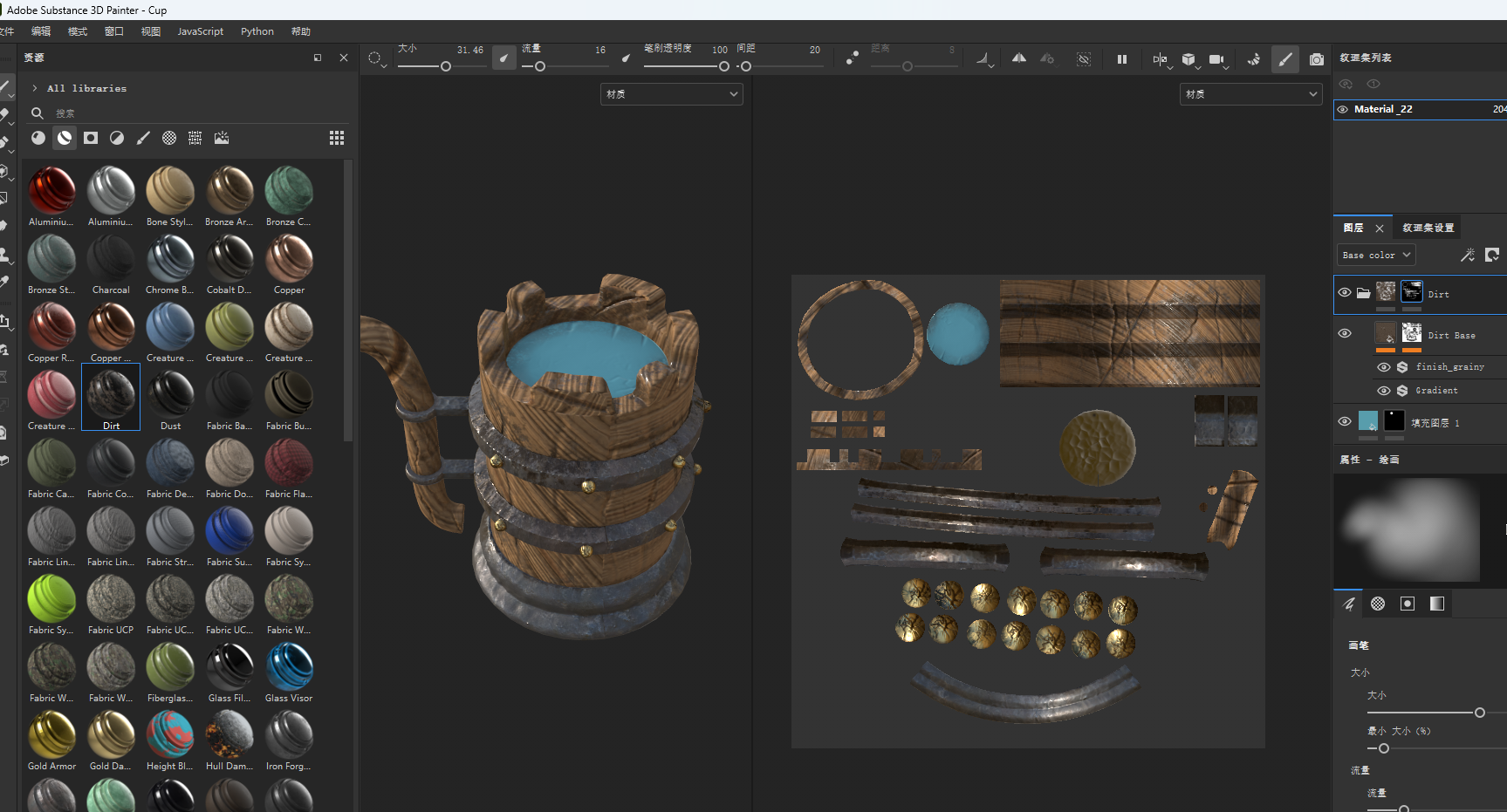
三、 导出
点击“文件-》导出贴图”
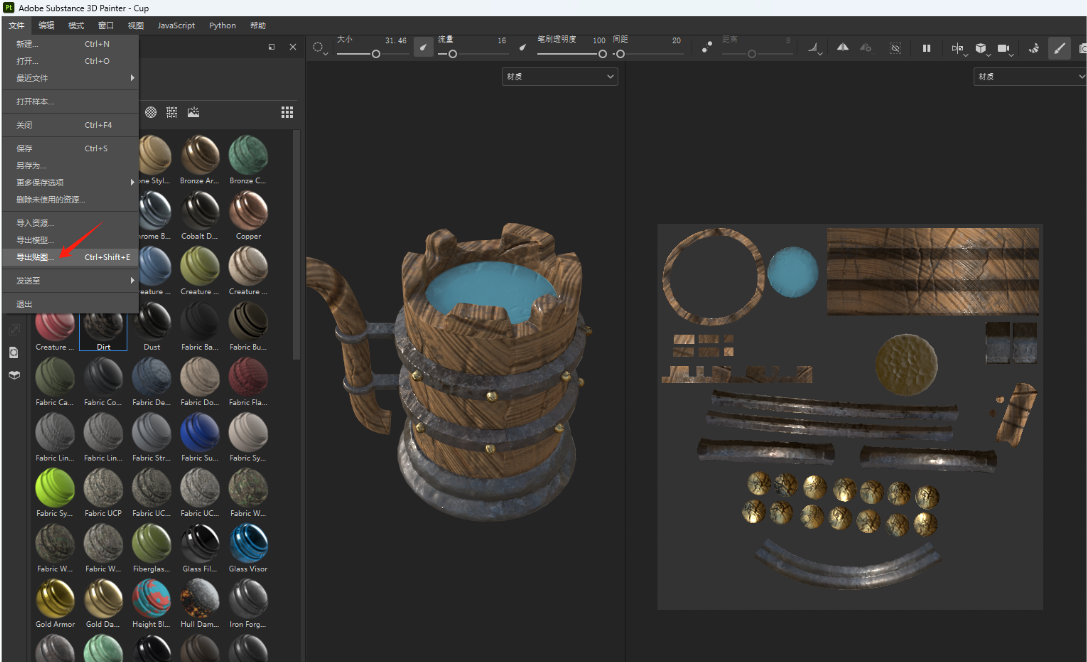
设置一下导出目录,然后导出纹理图片
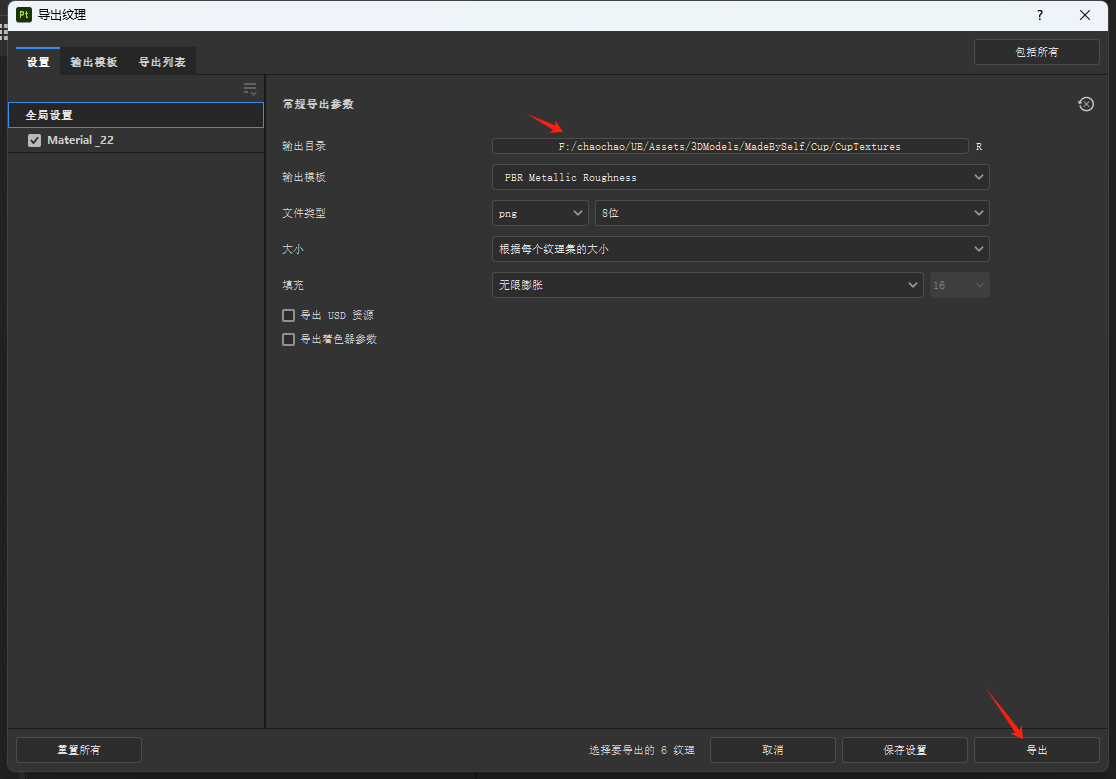
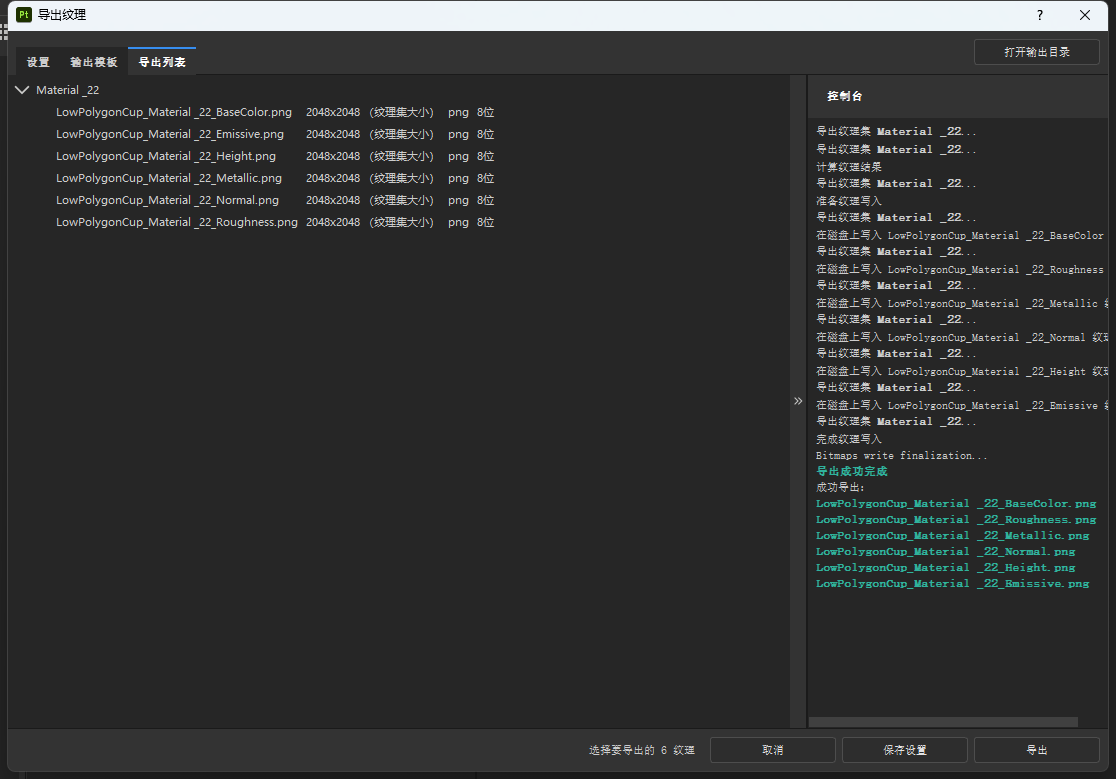
将贴图和低模导入UE
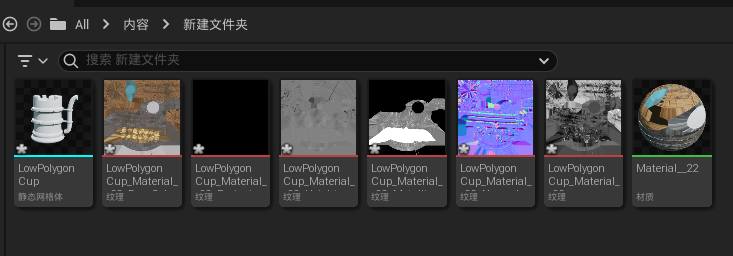
设置一下材质
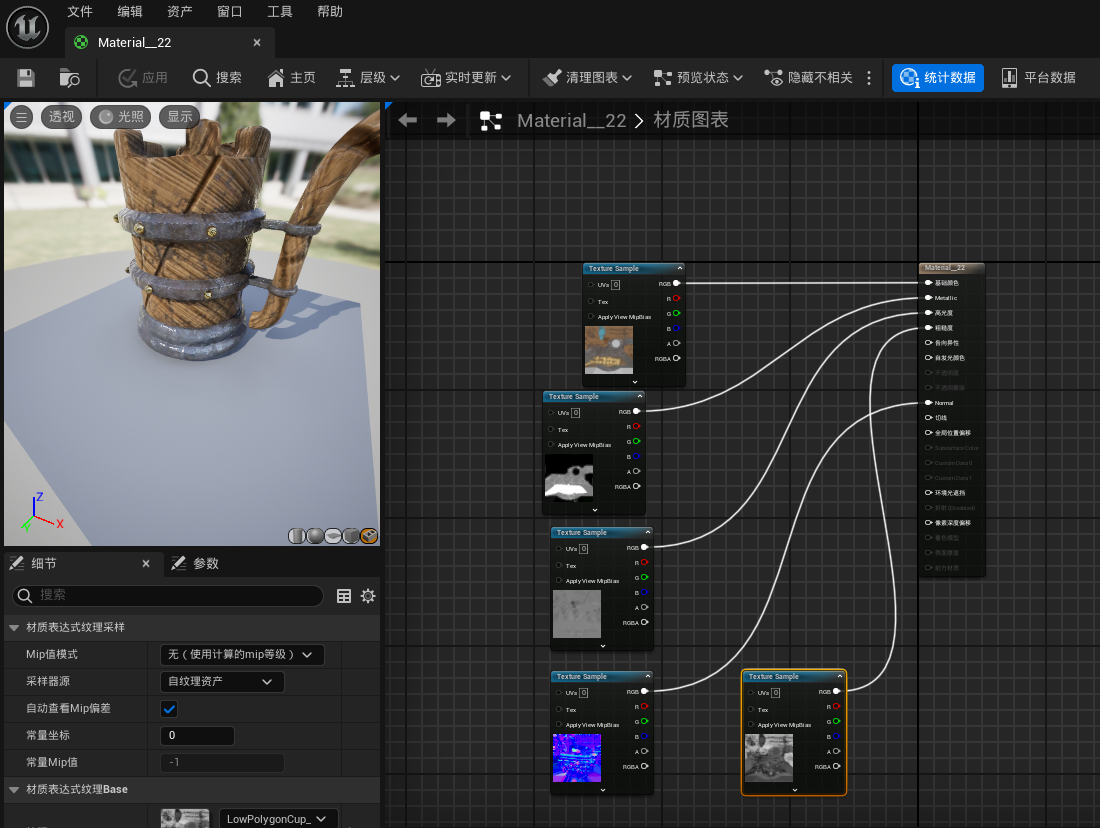
最终在UE中的渲染效果如下:
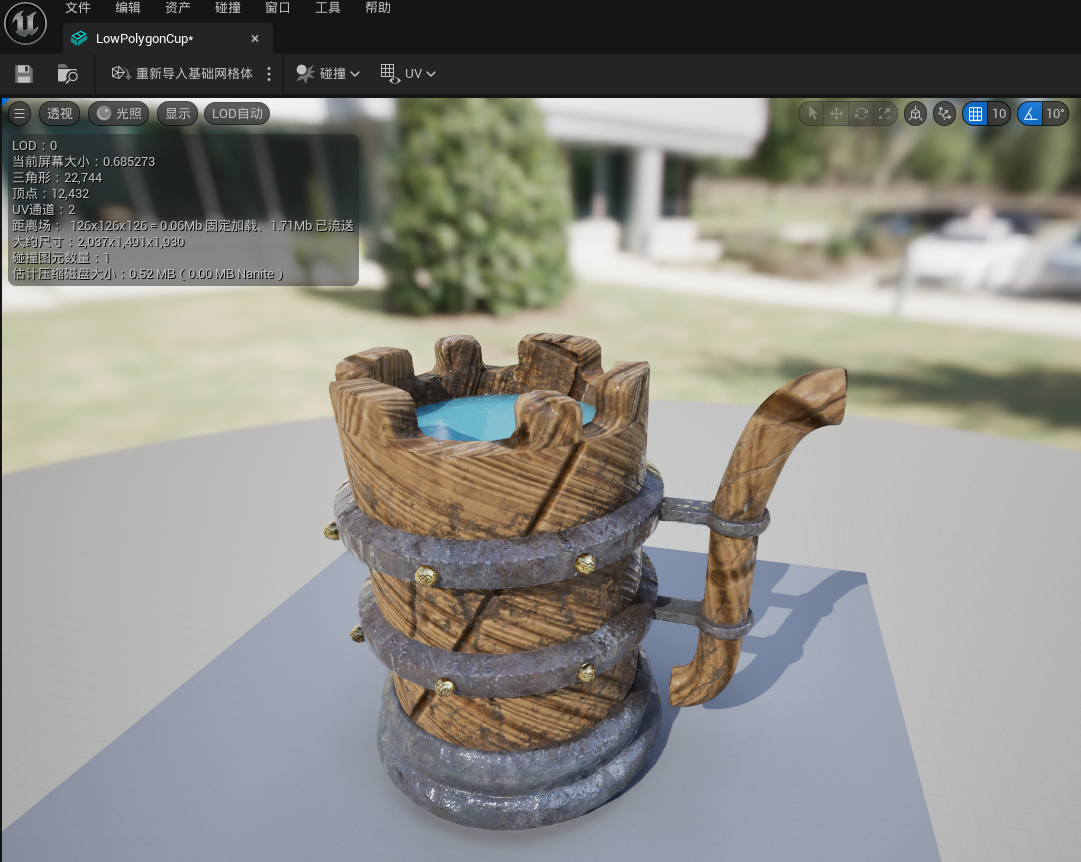
参考视频链接:
https://www.youtube.com/watch?v=mcDOU74Dnpg
